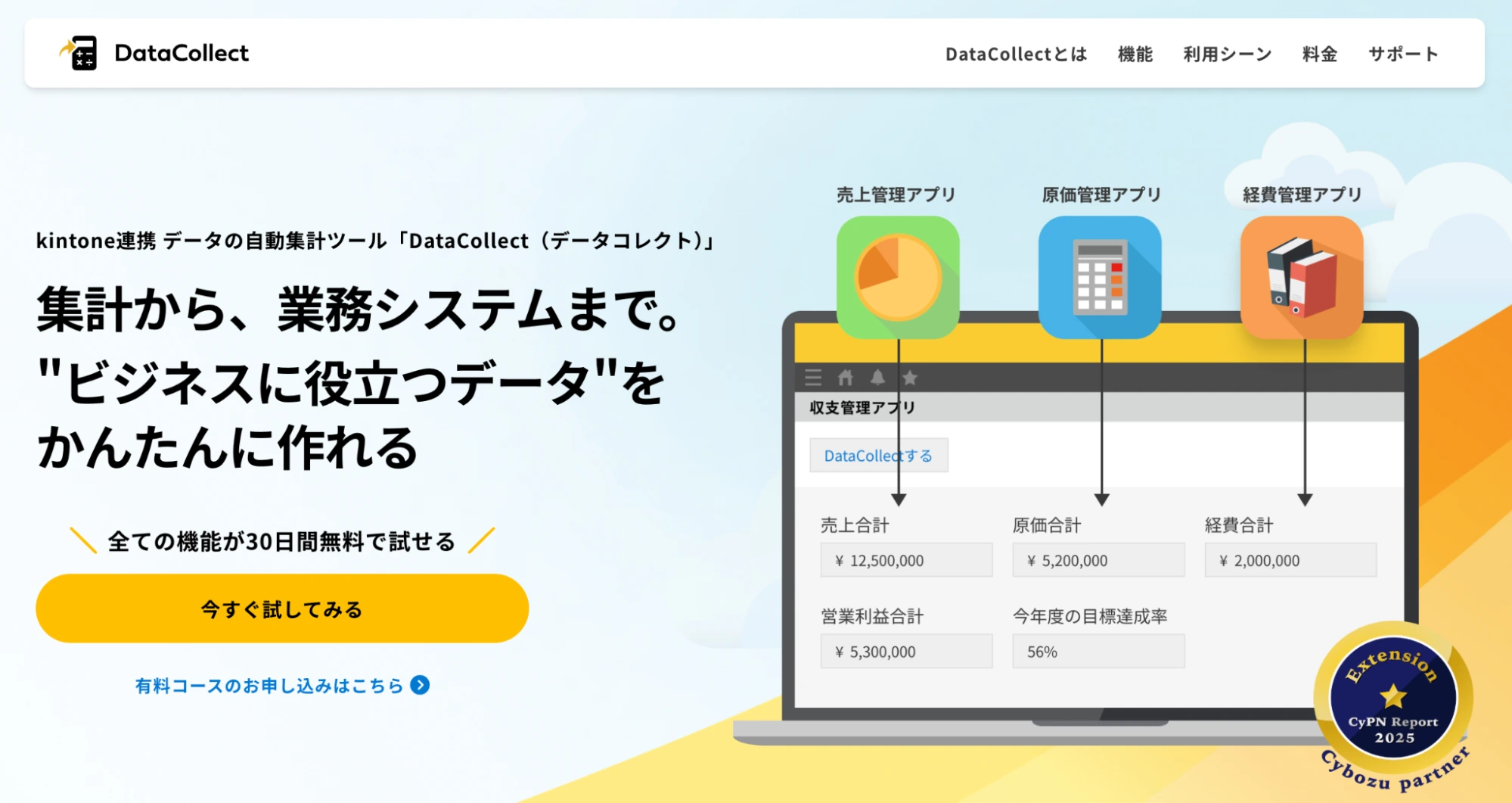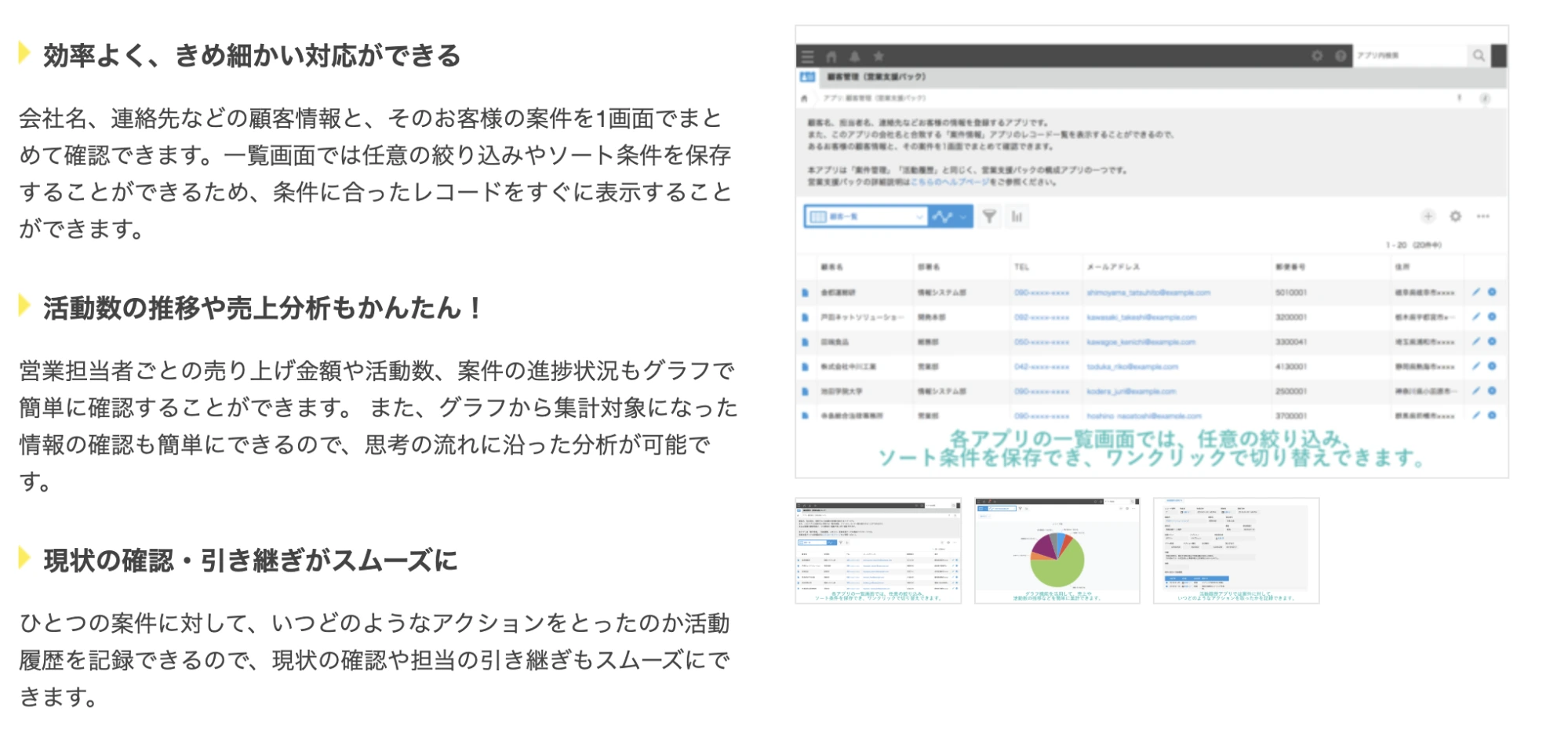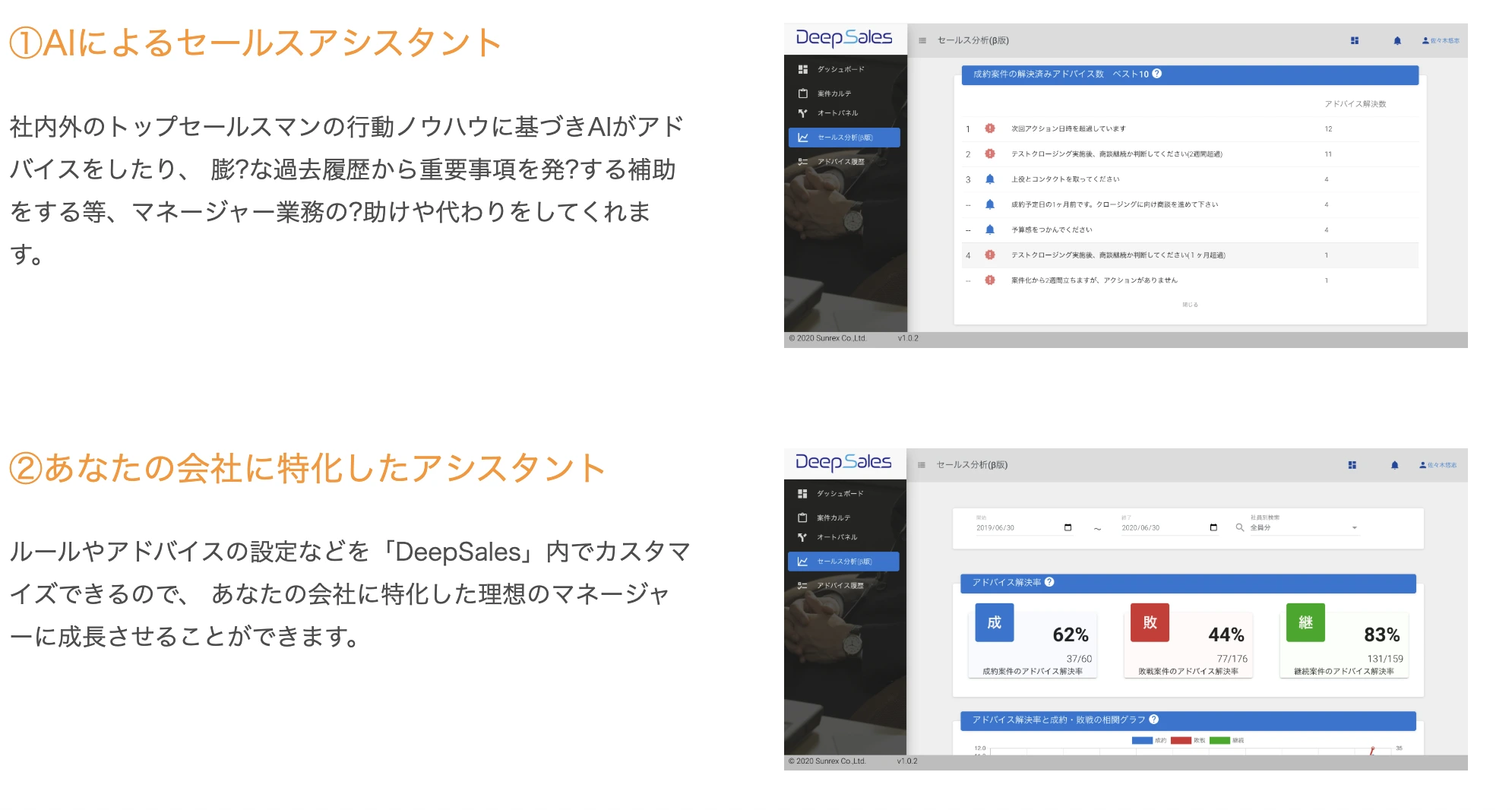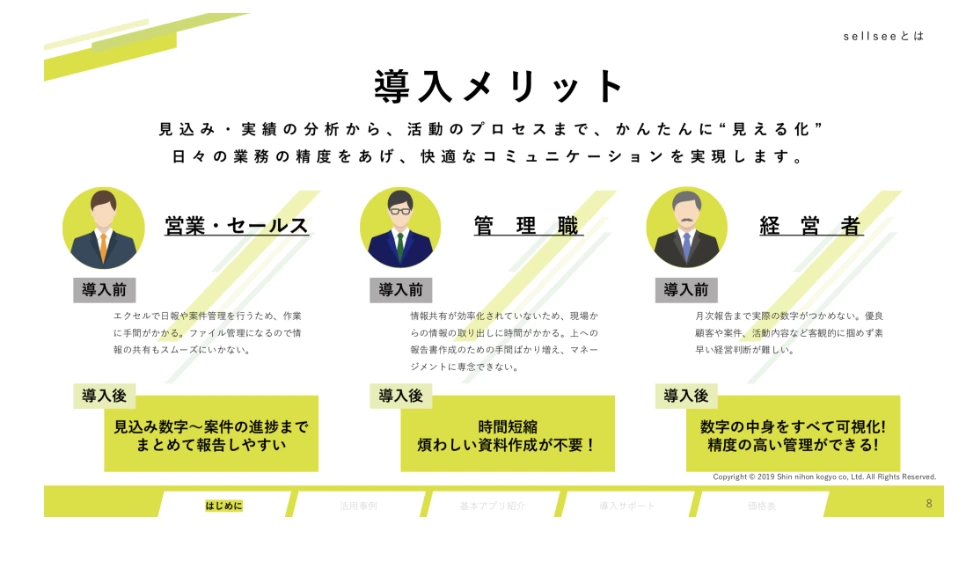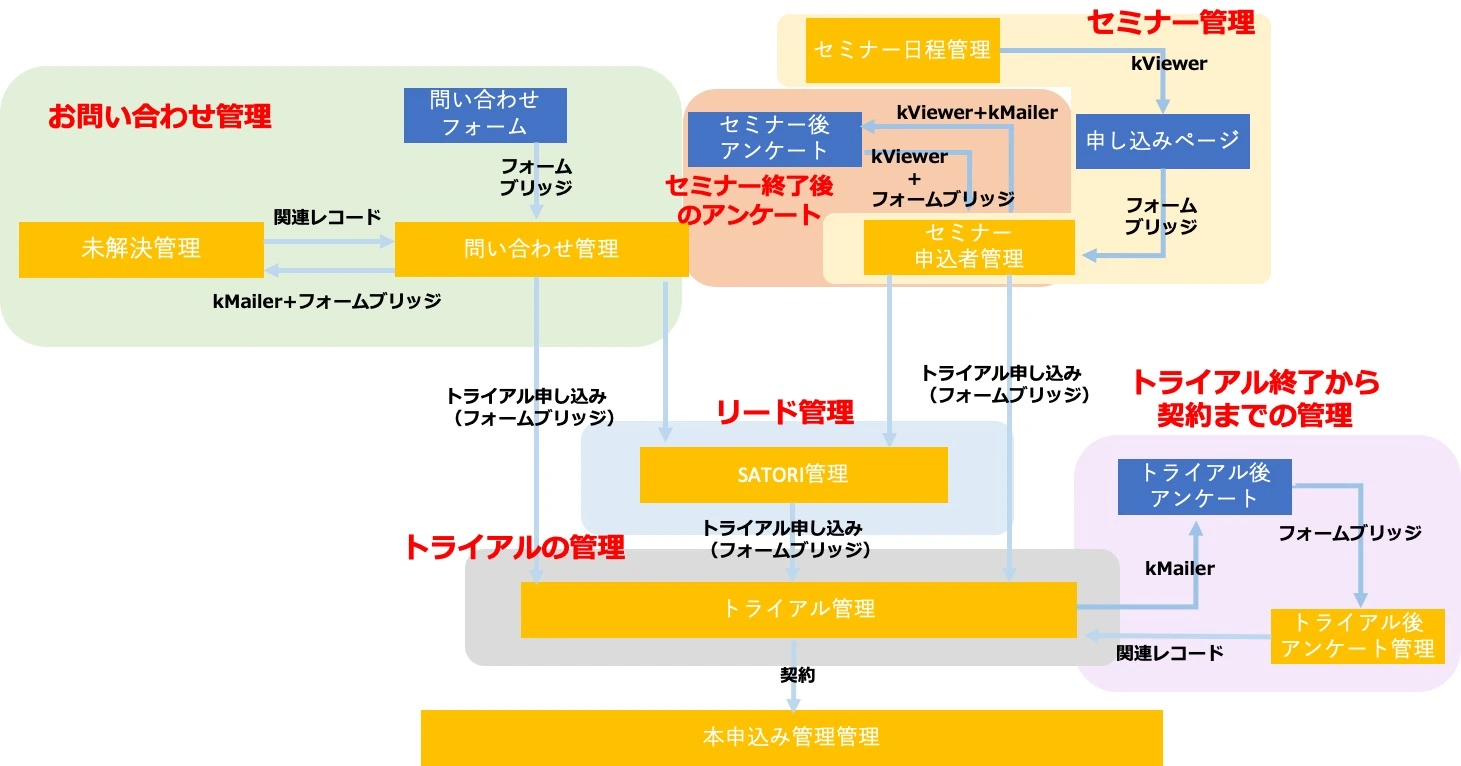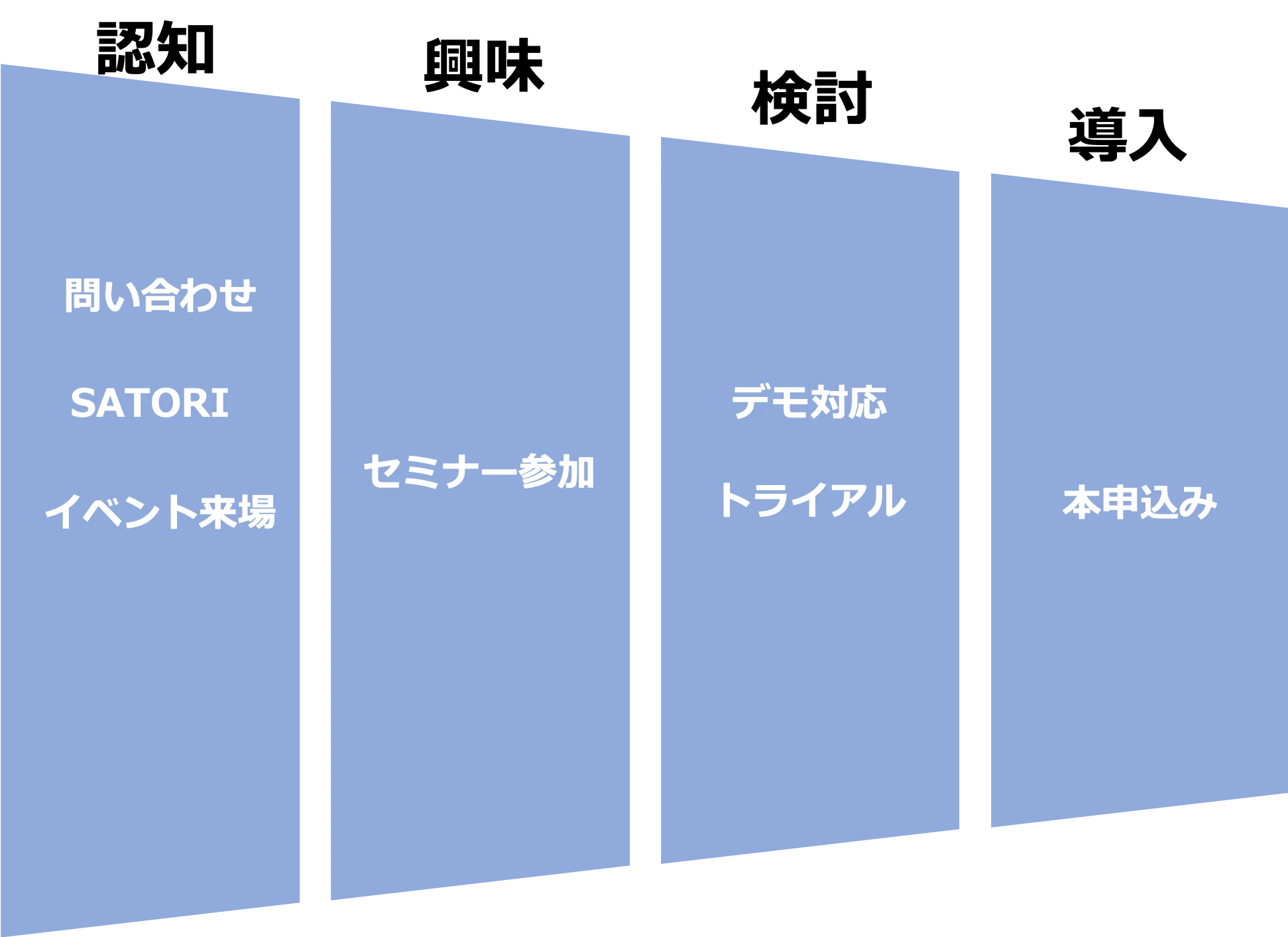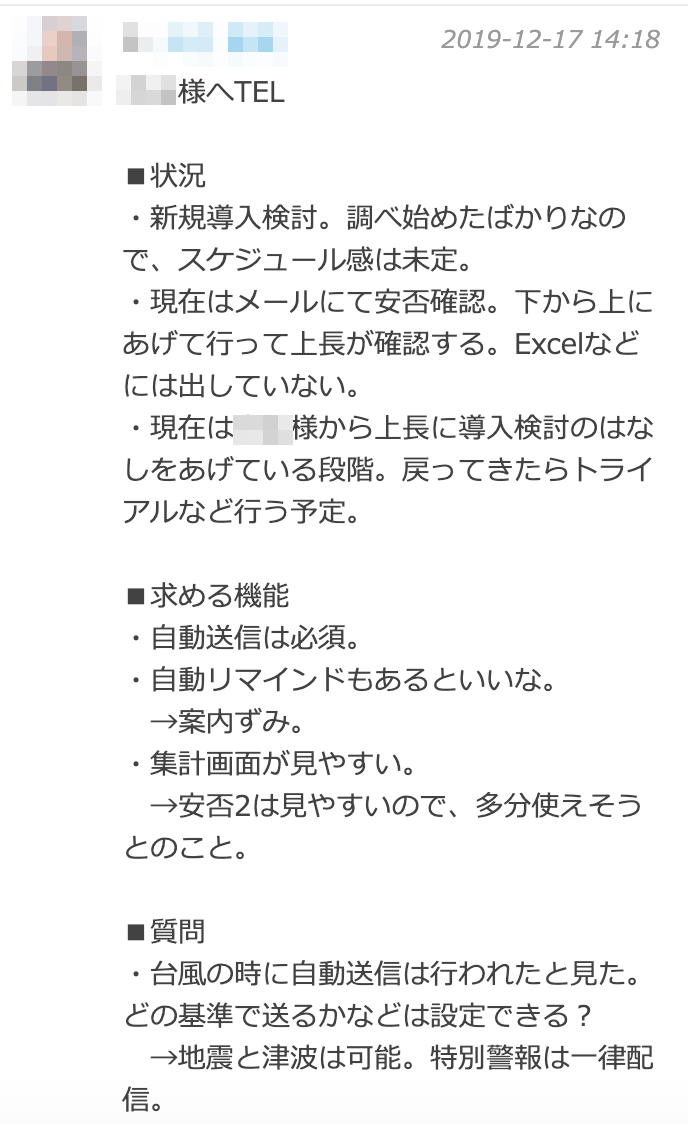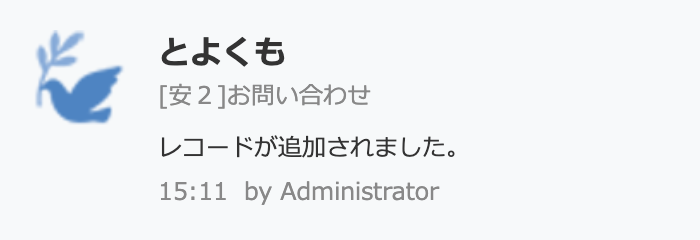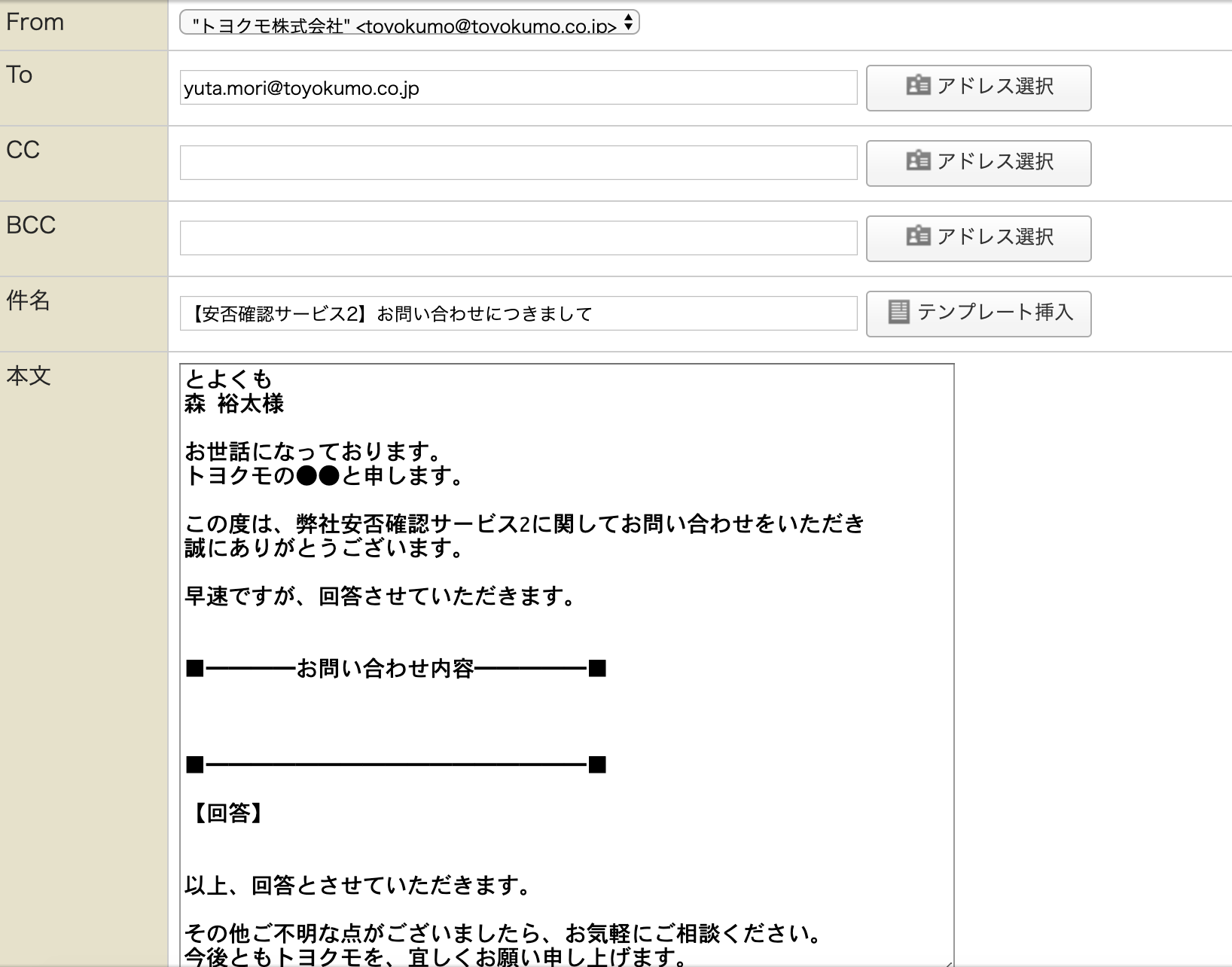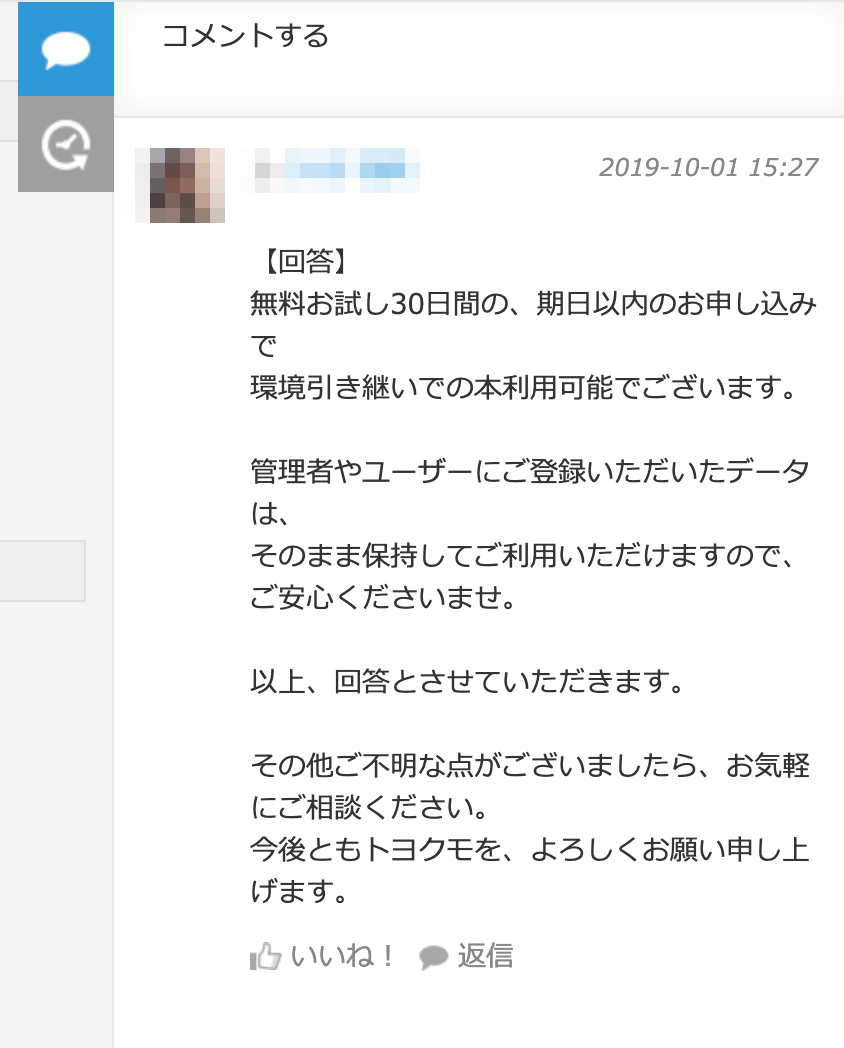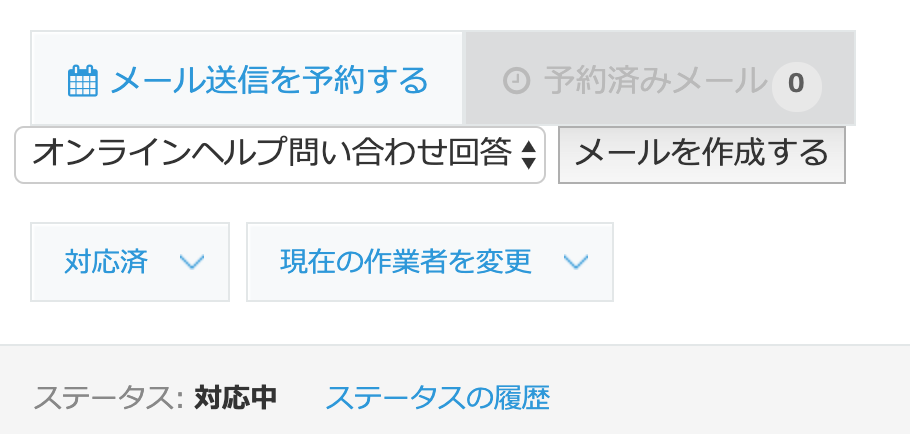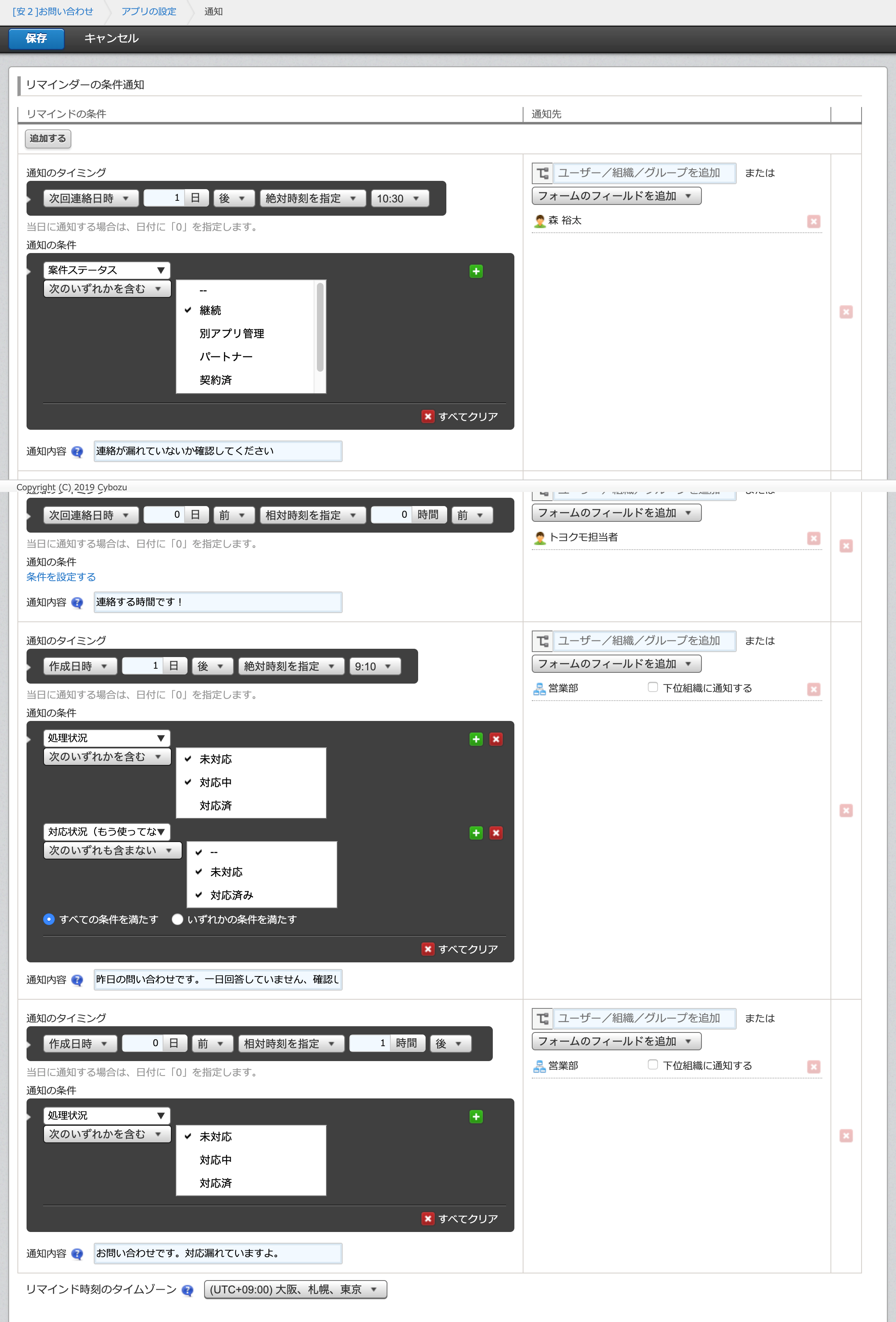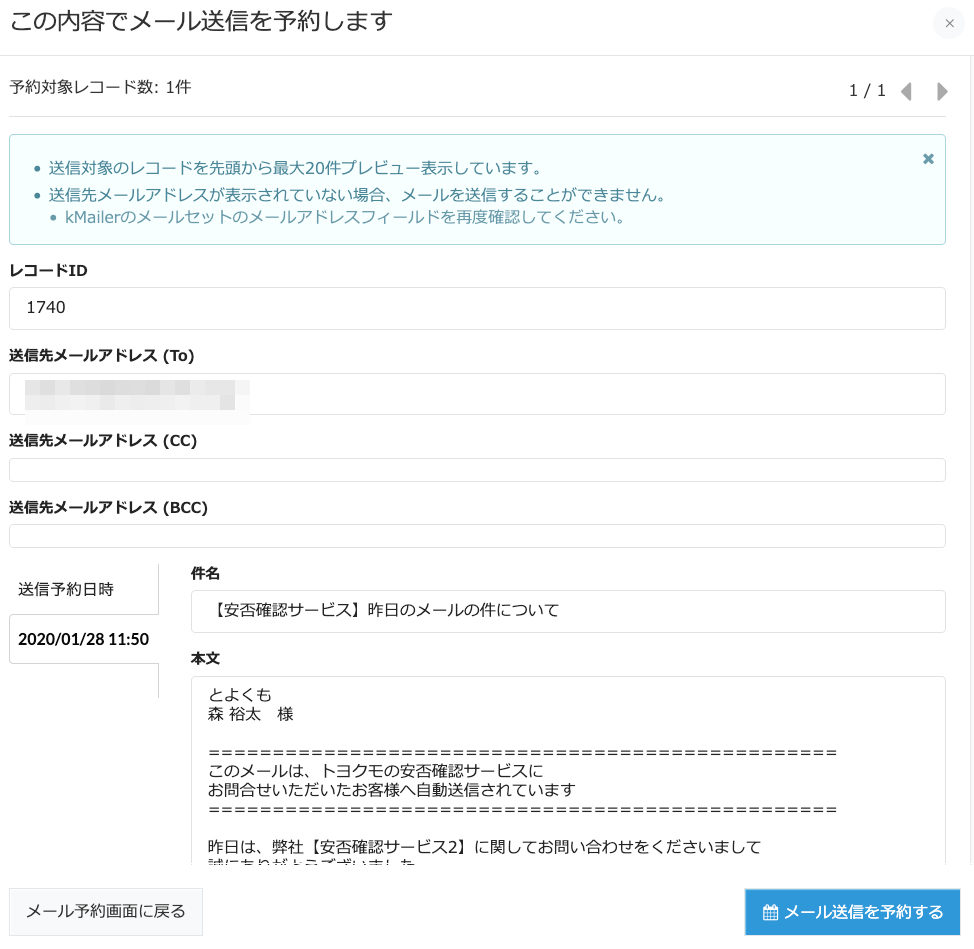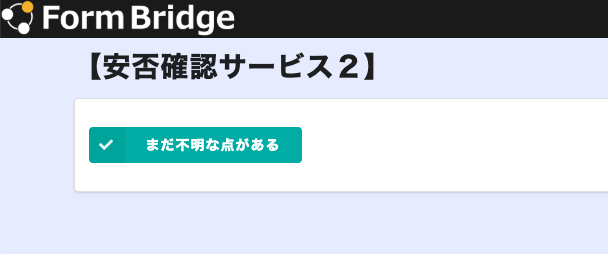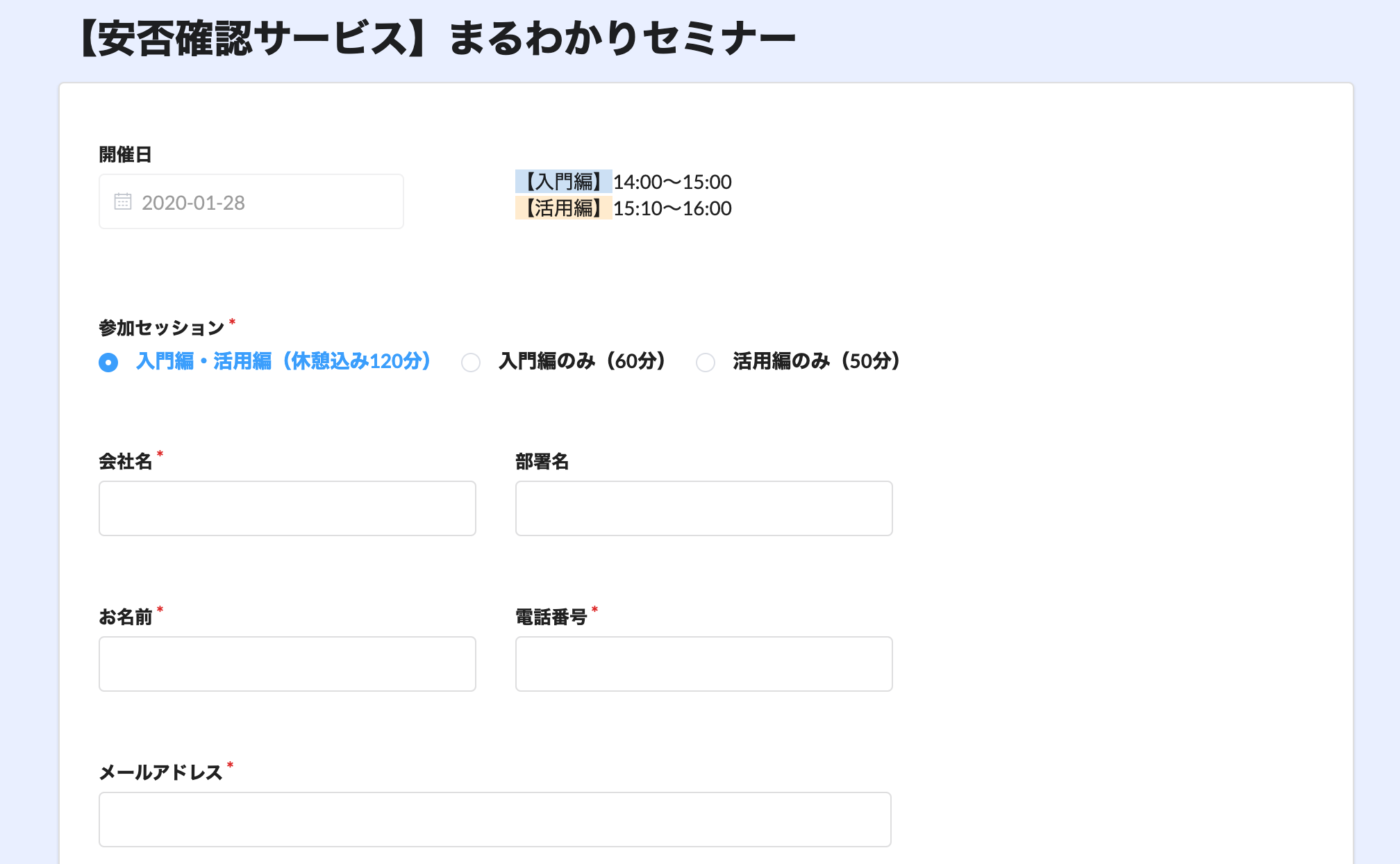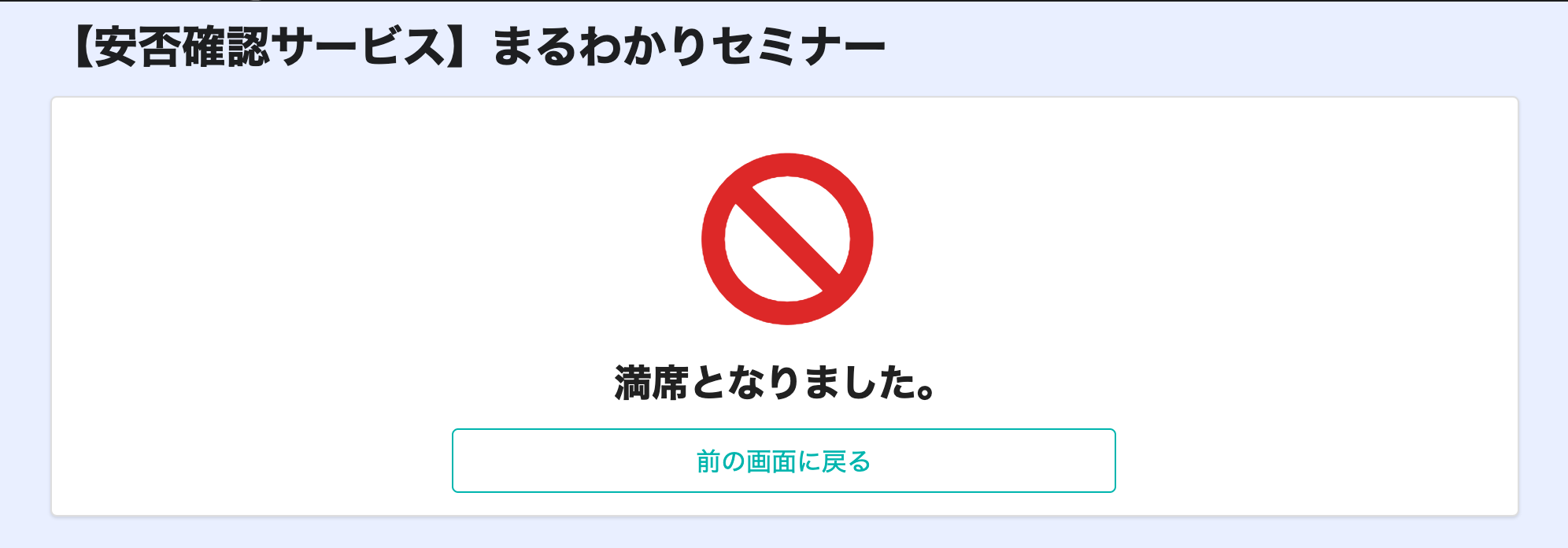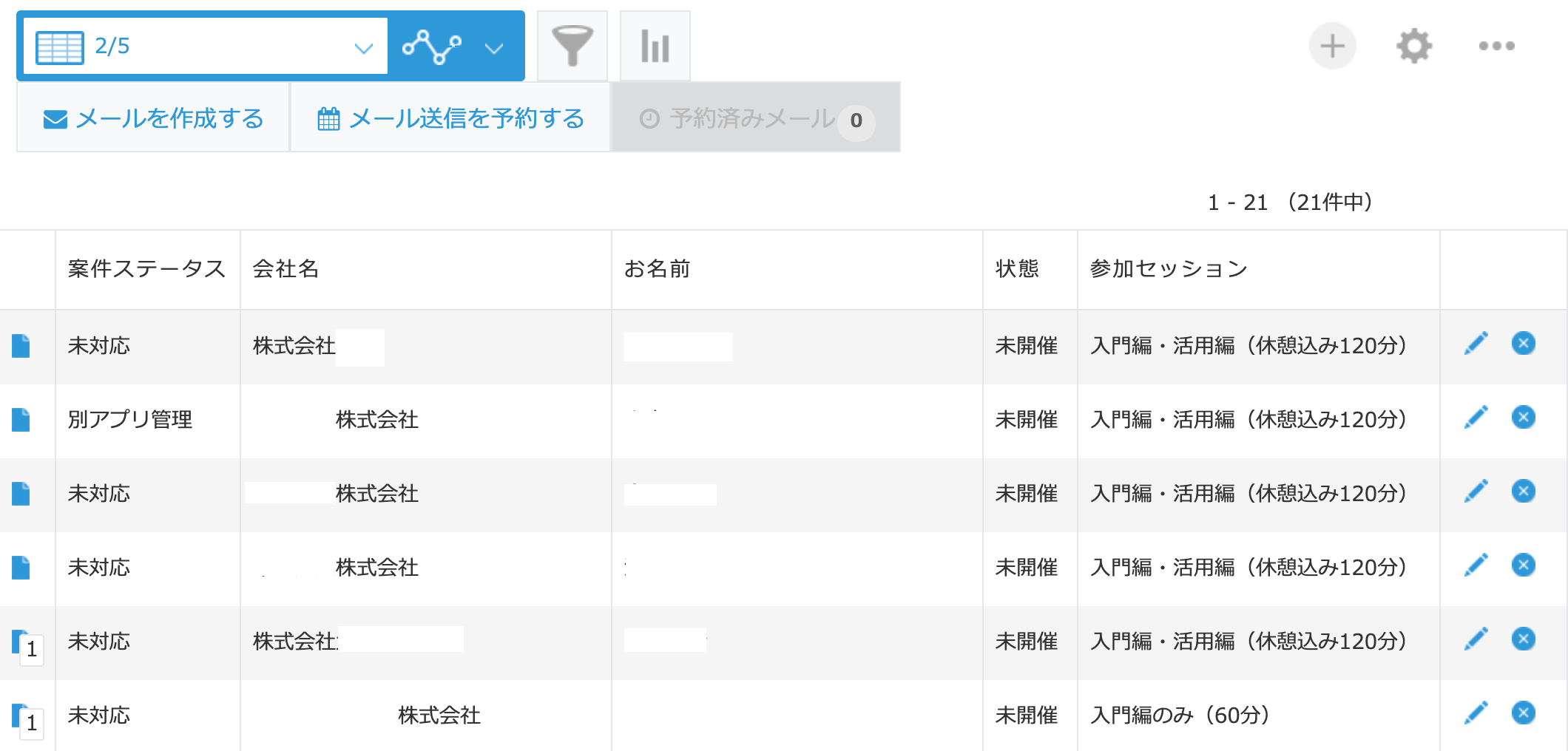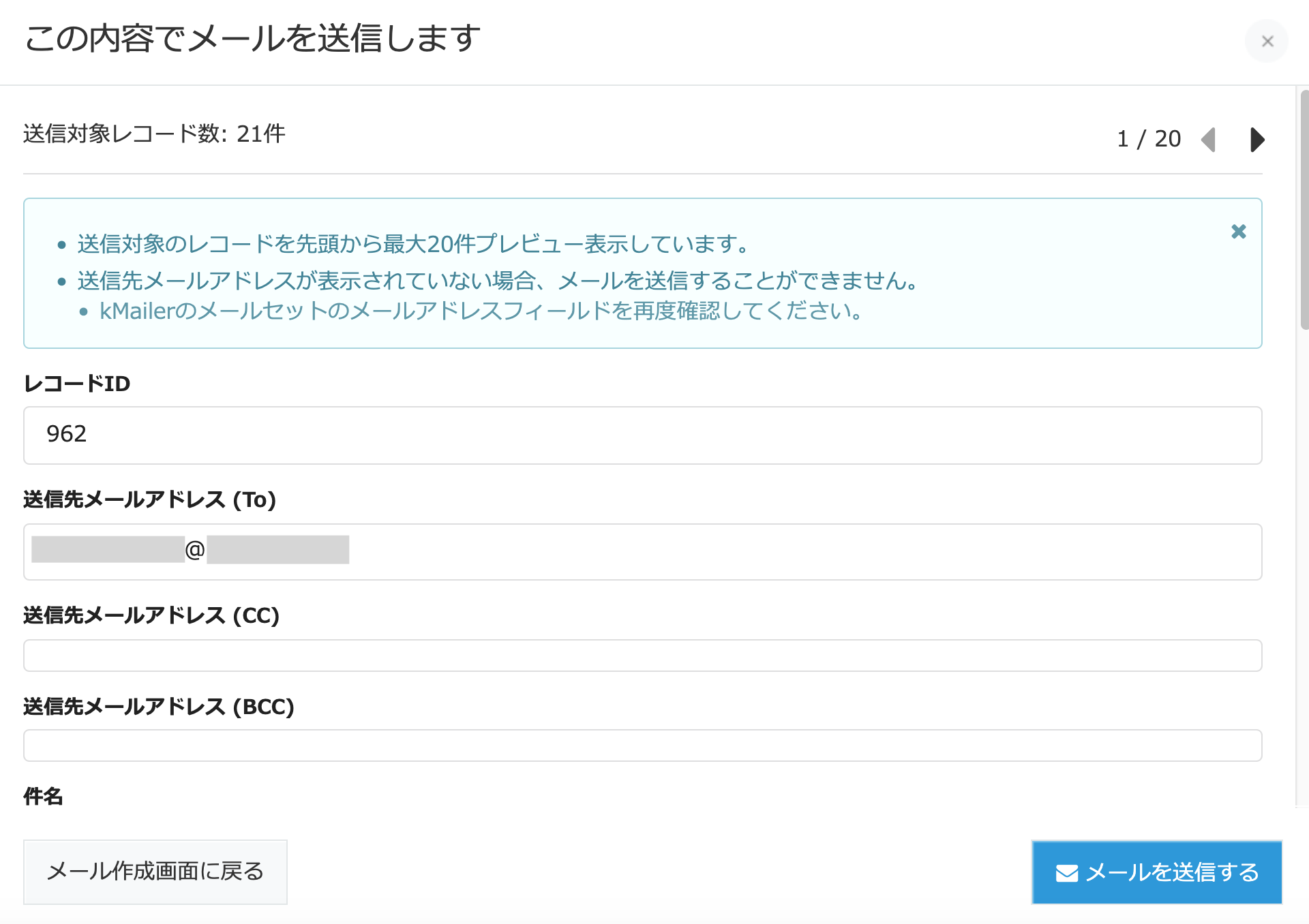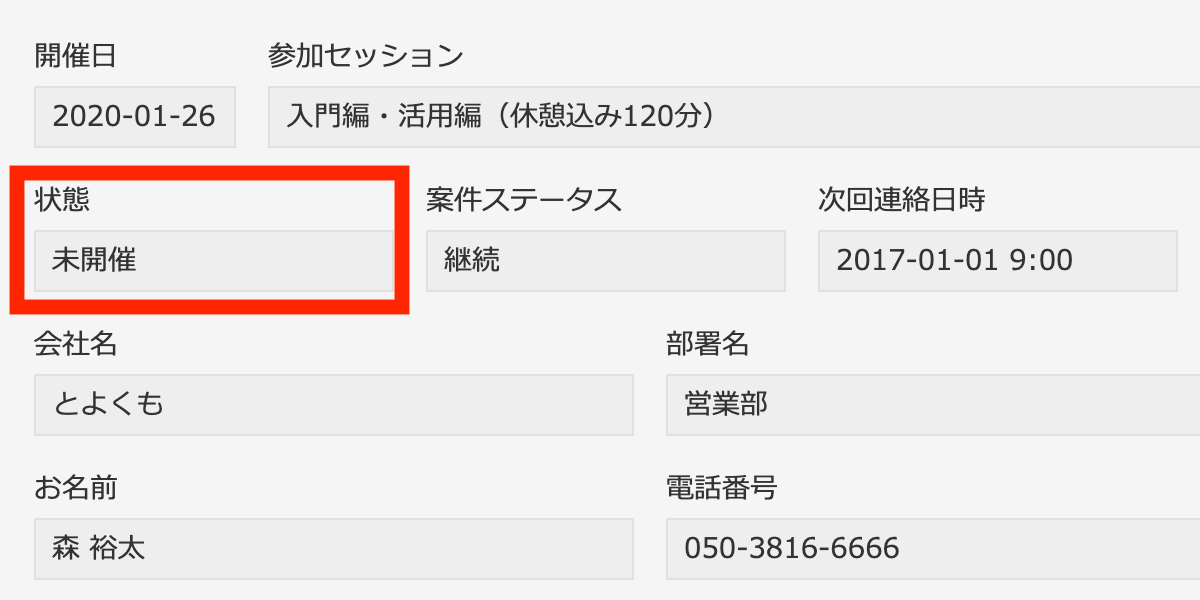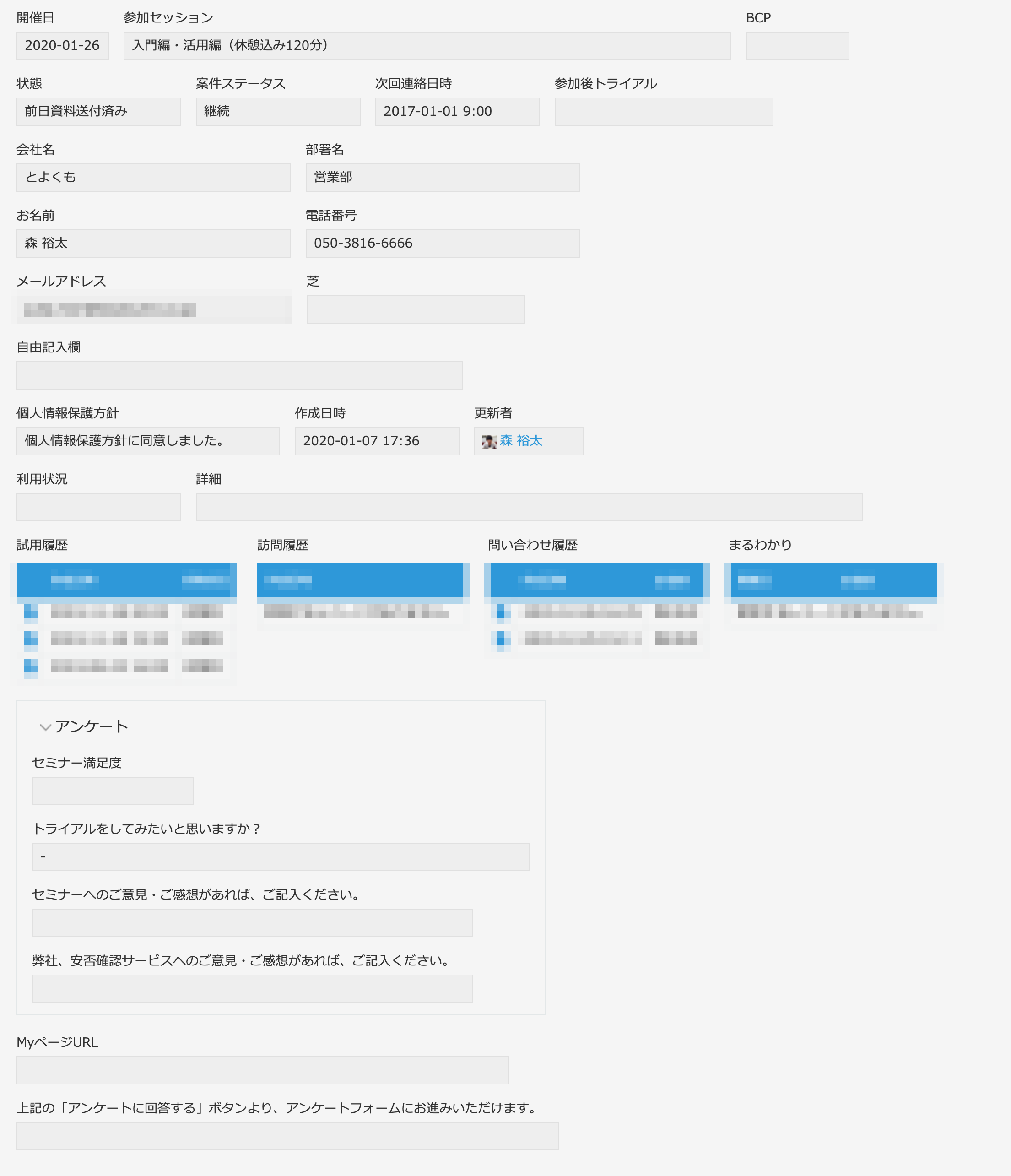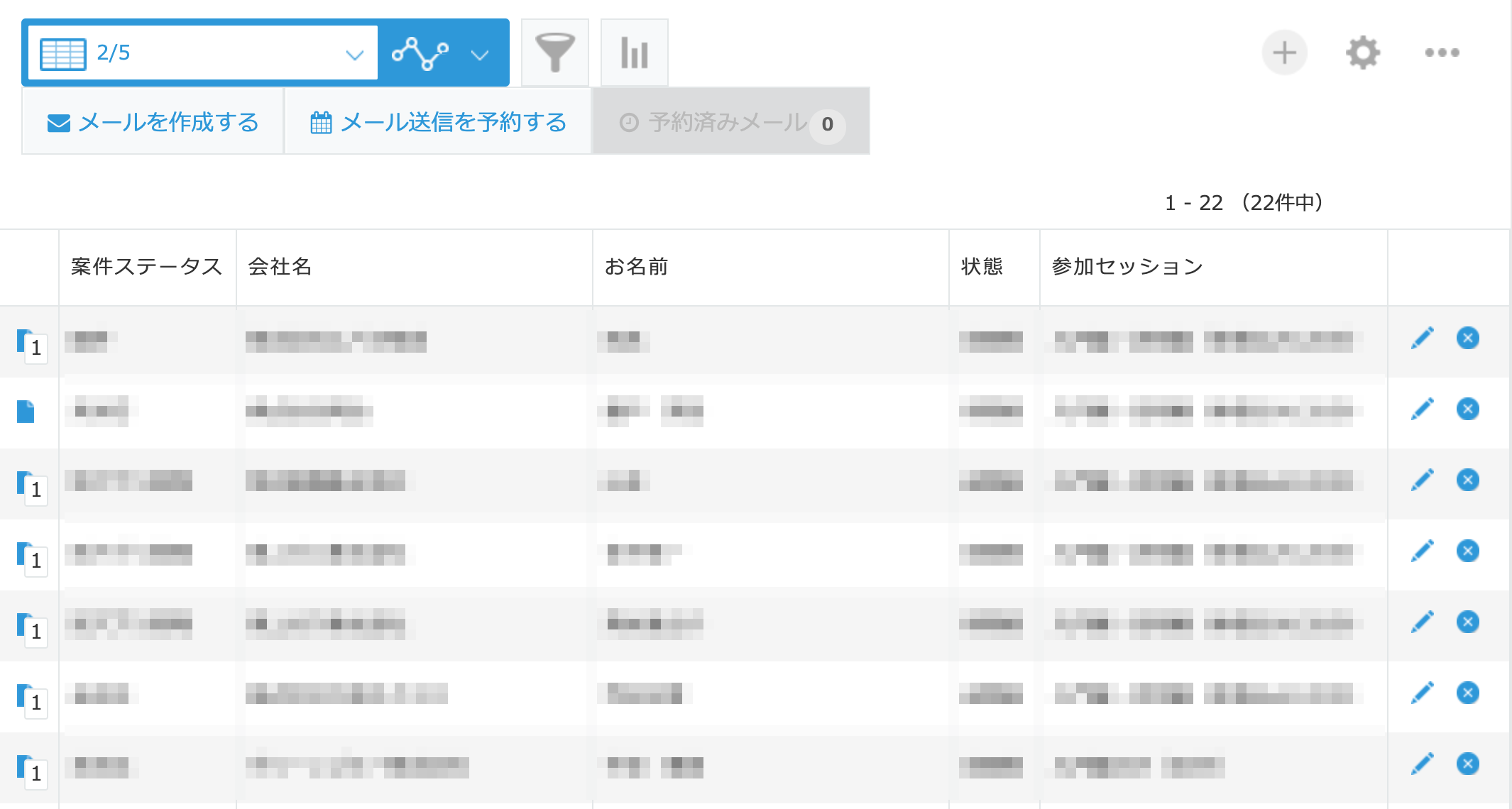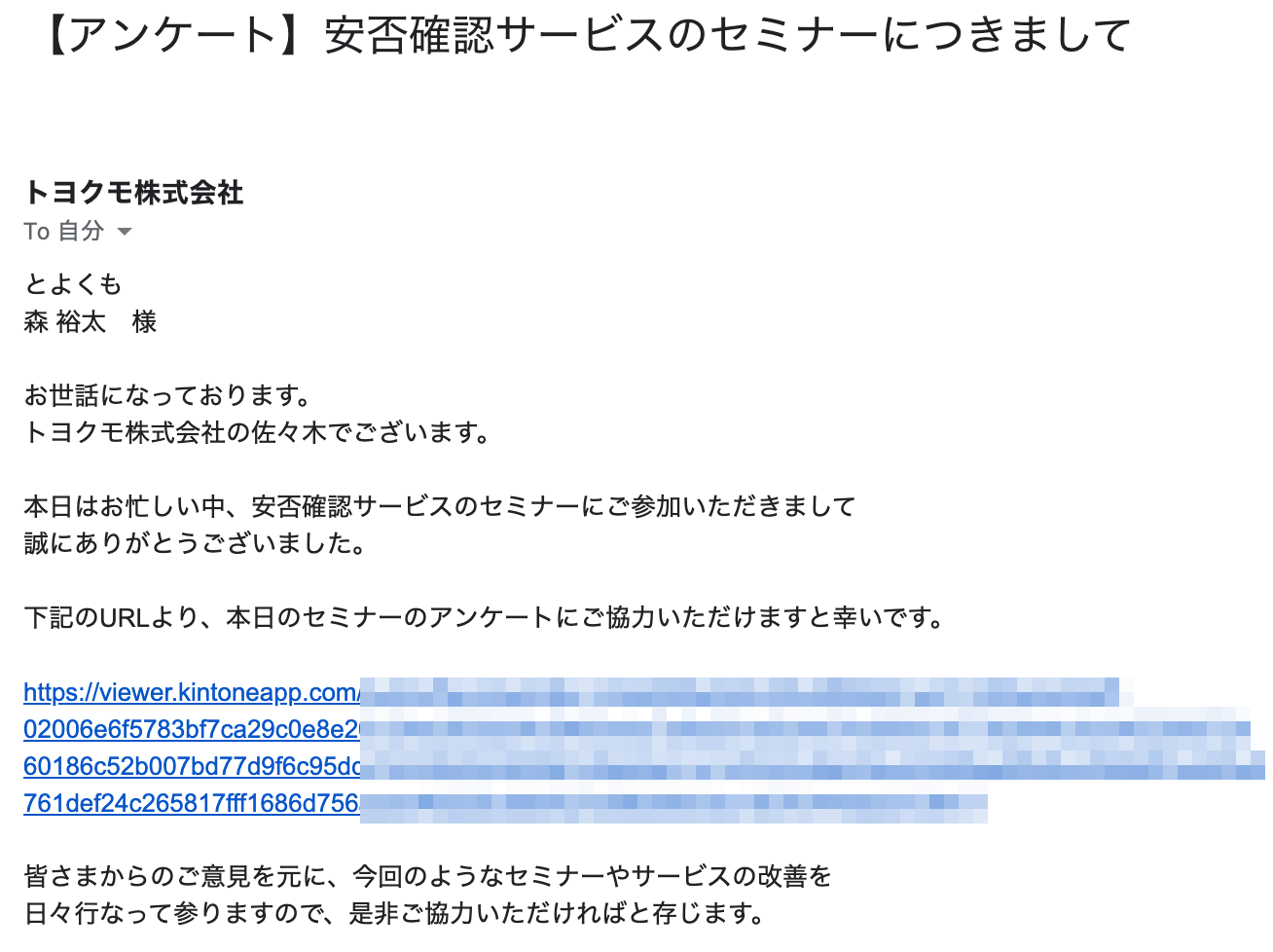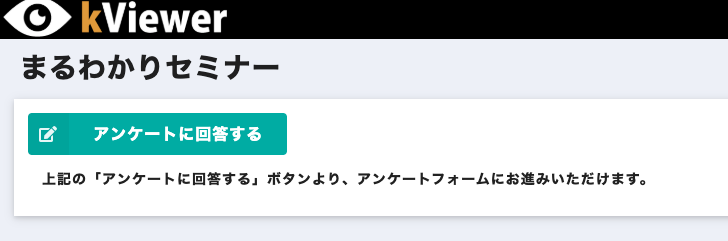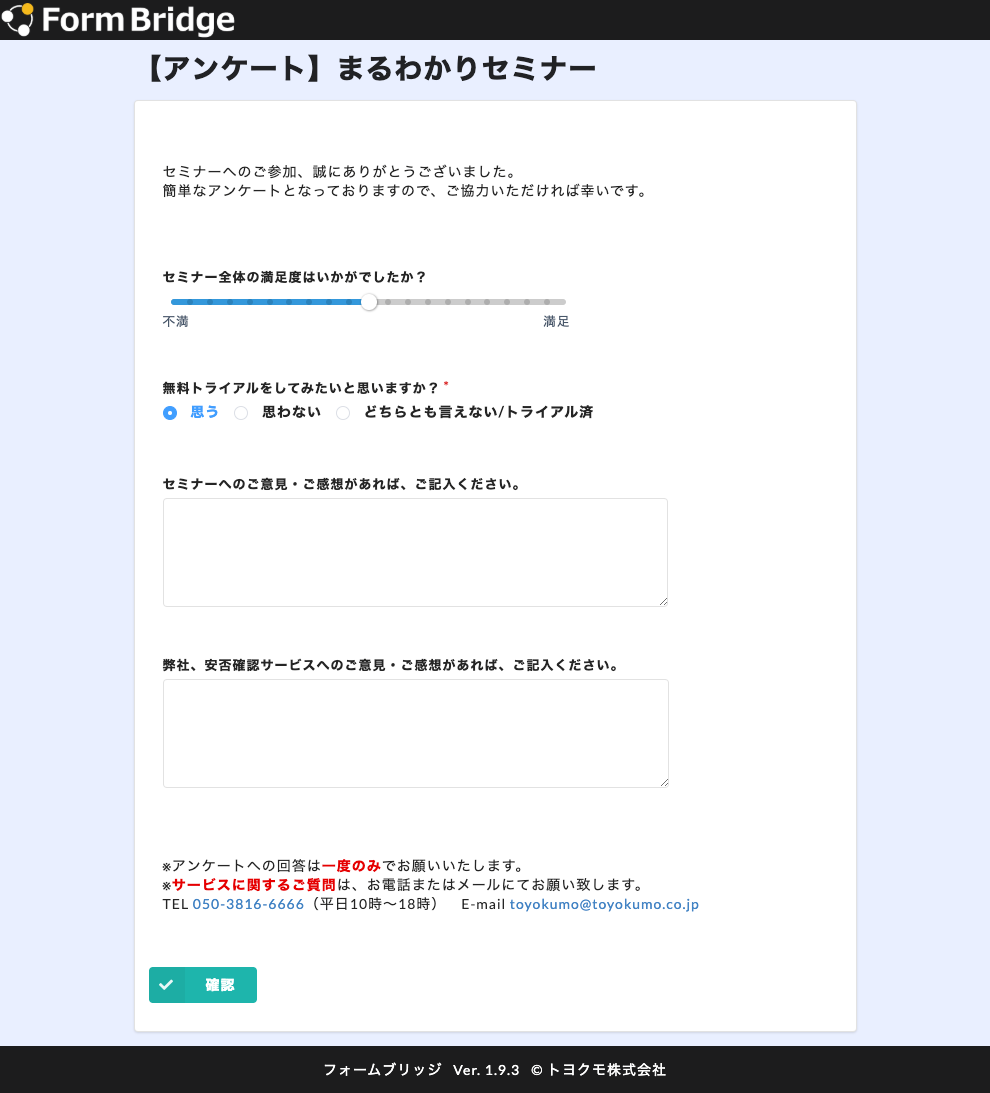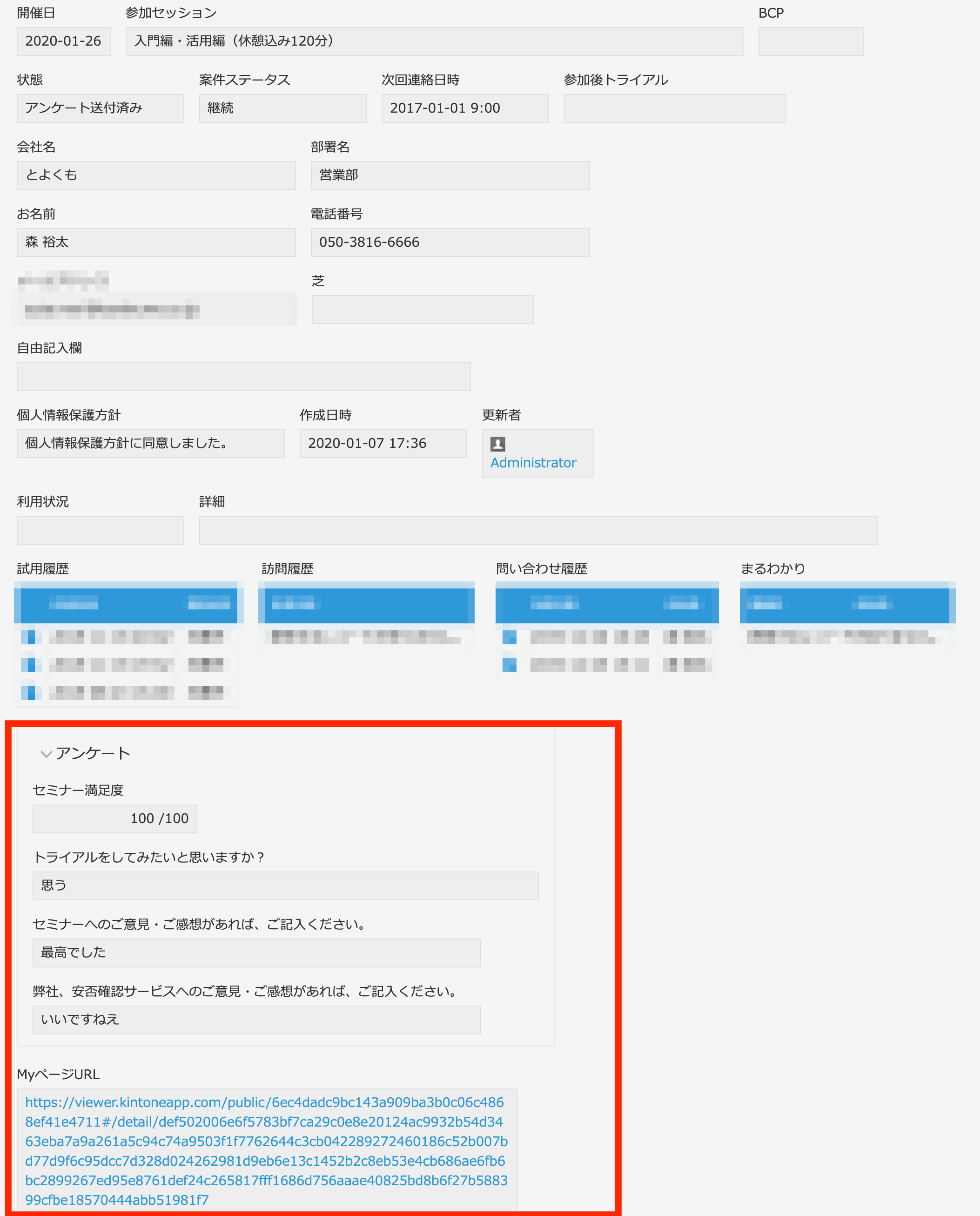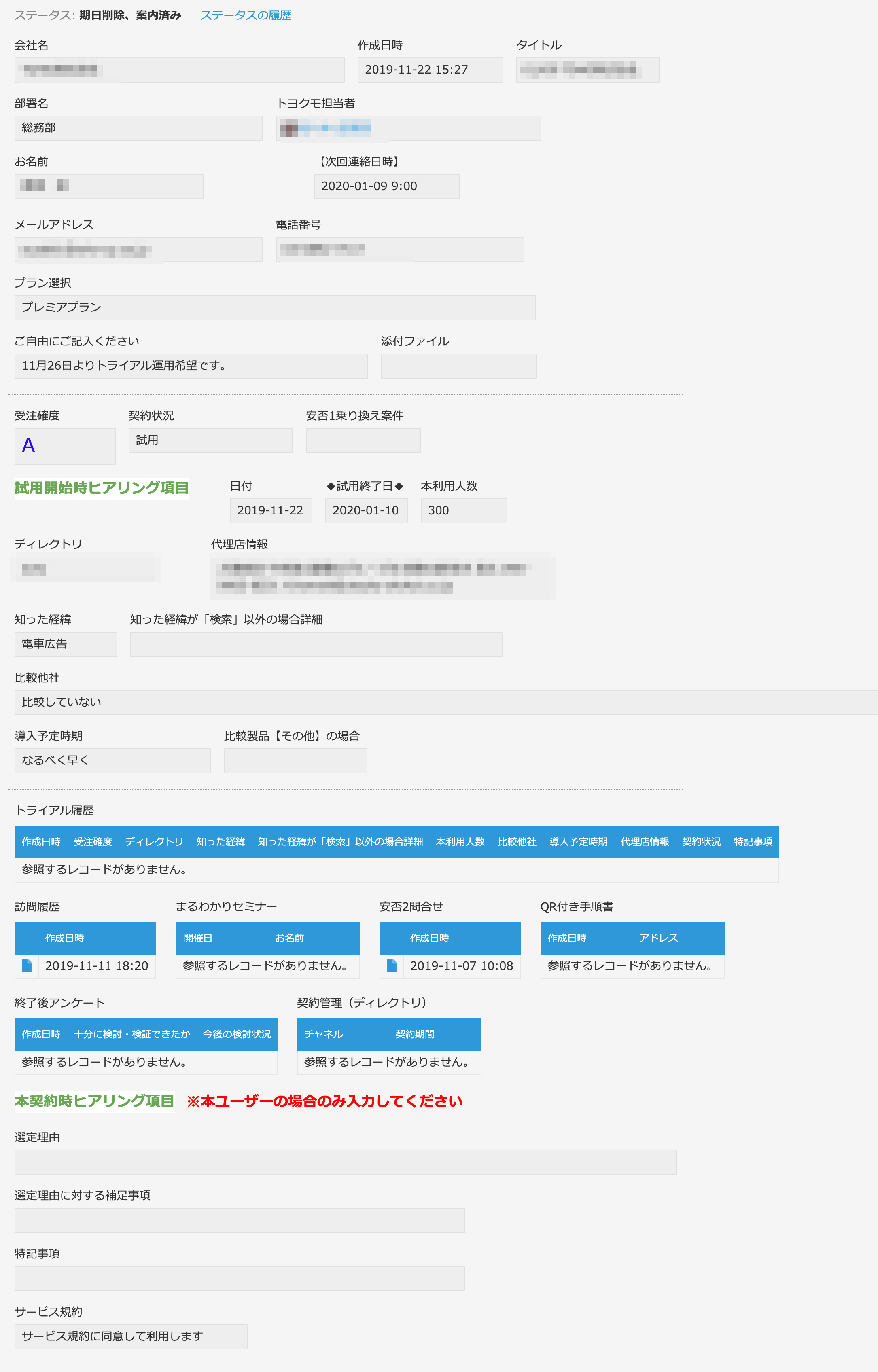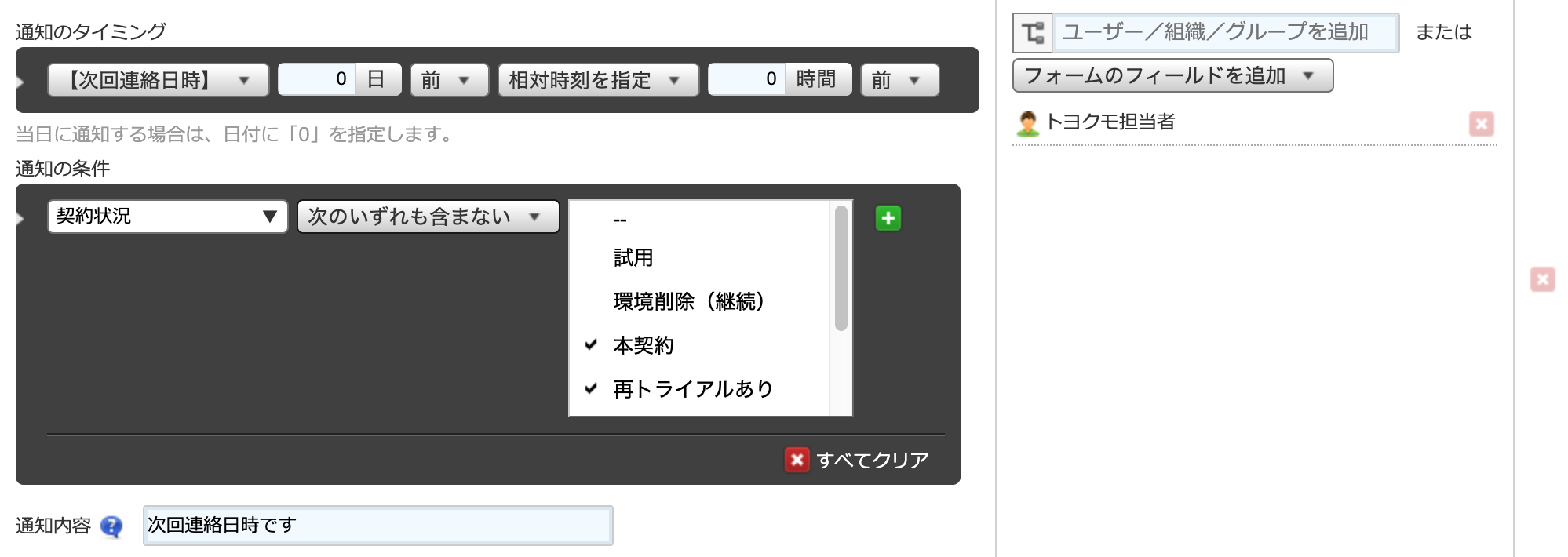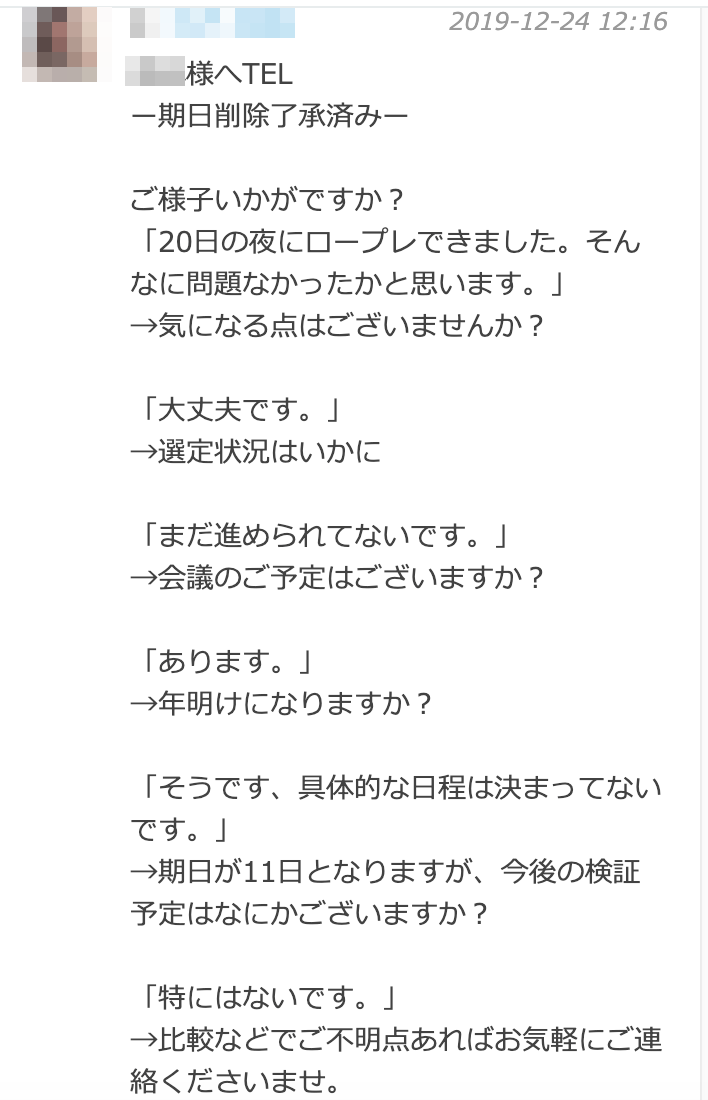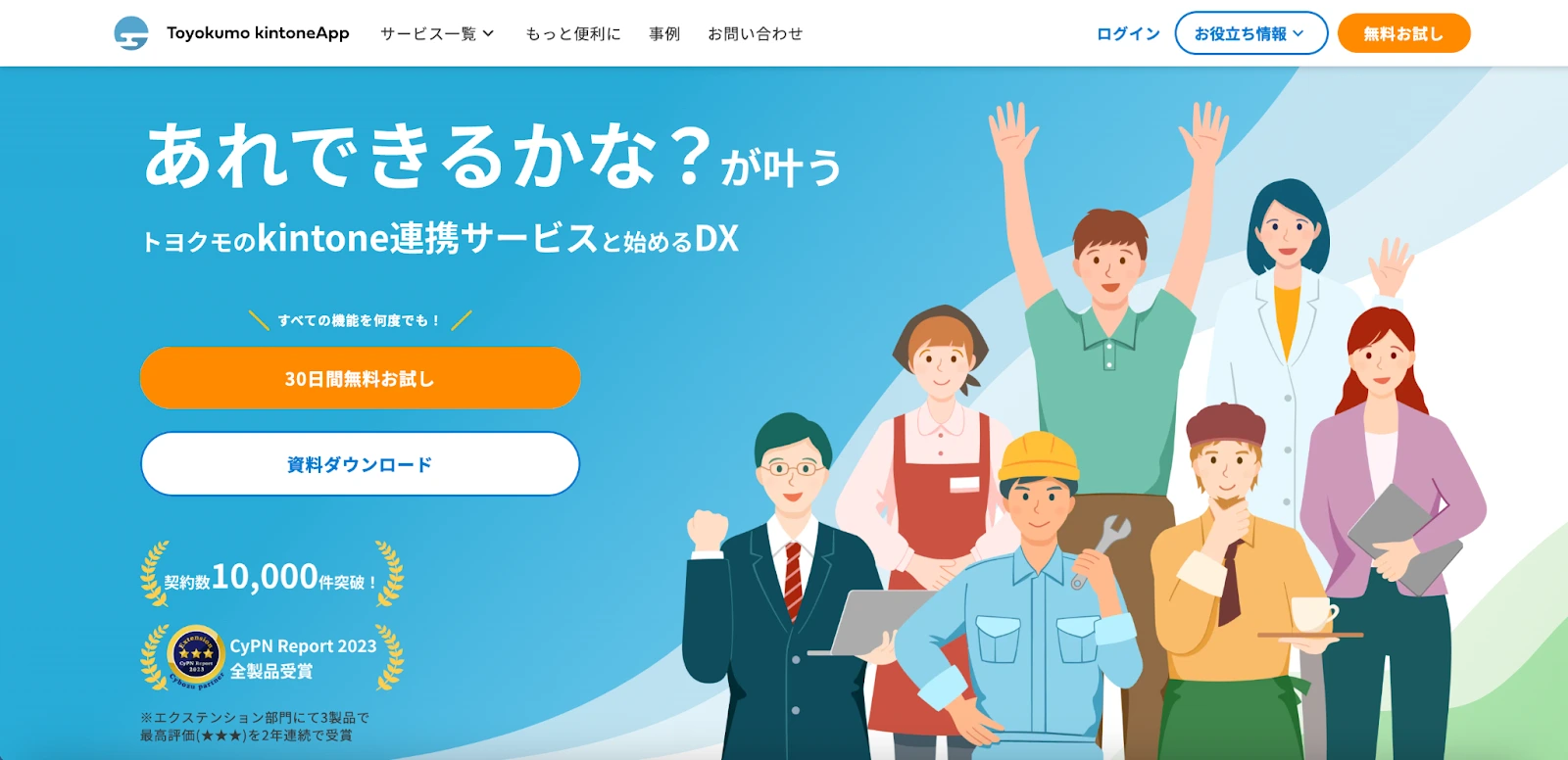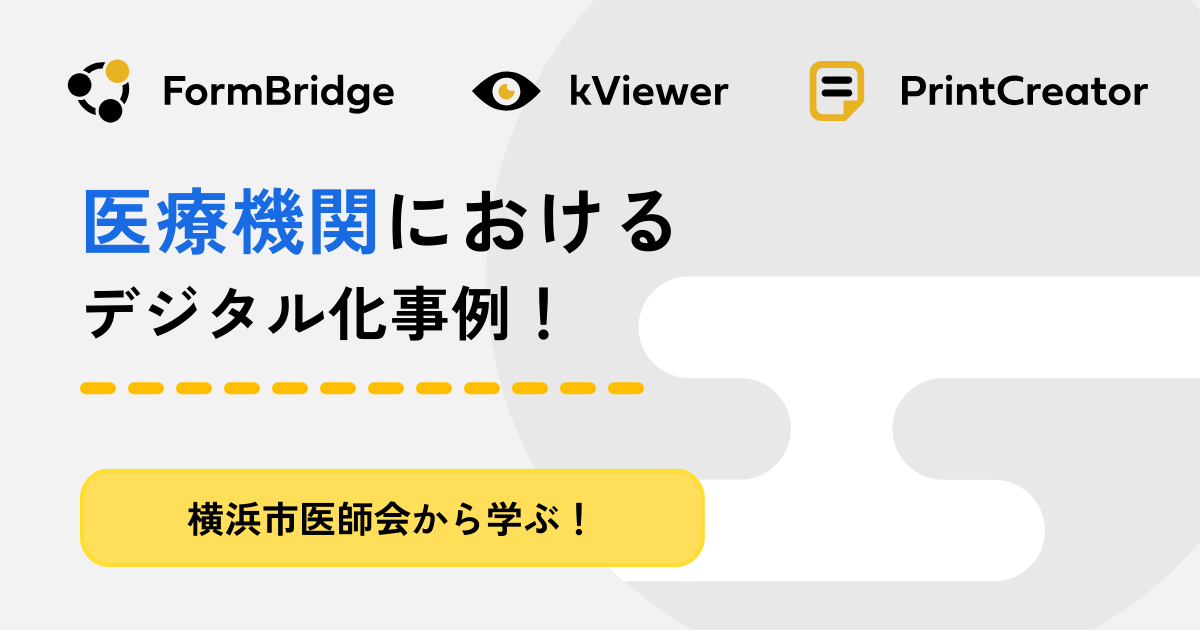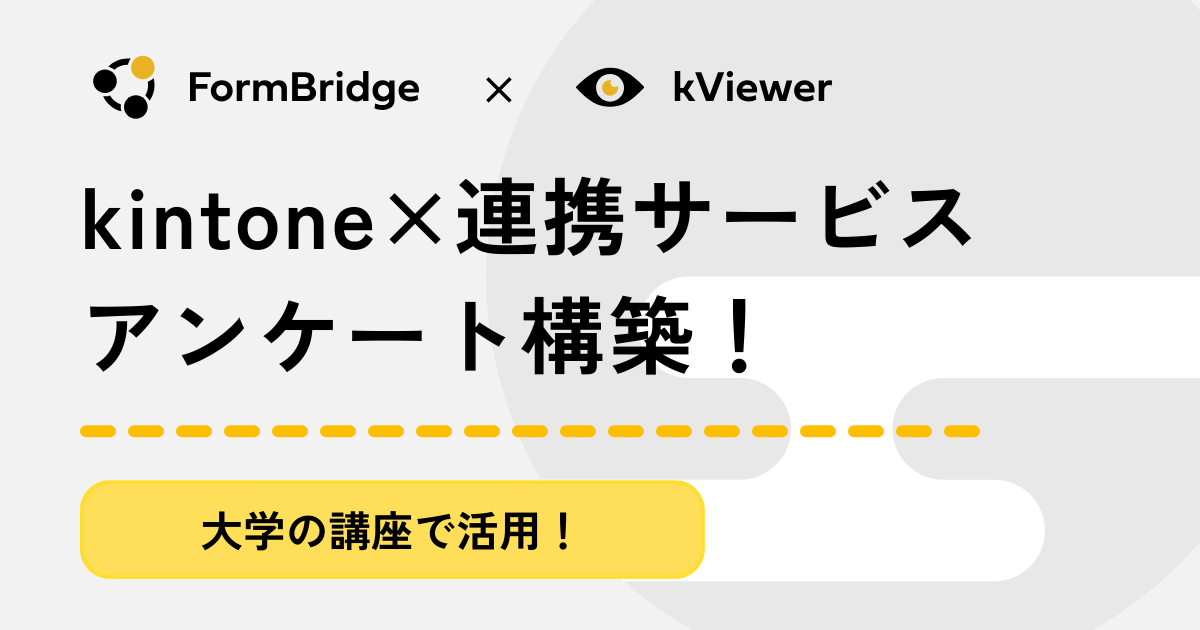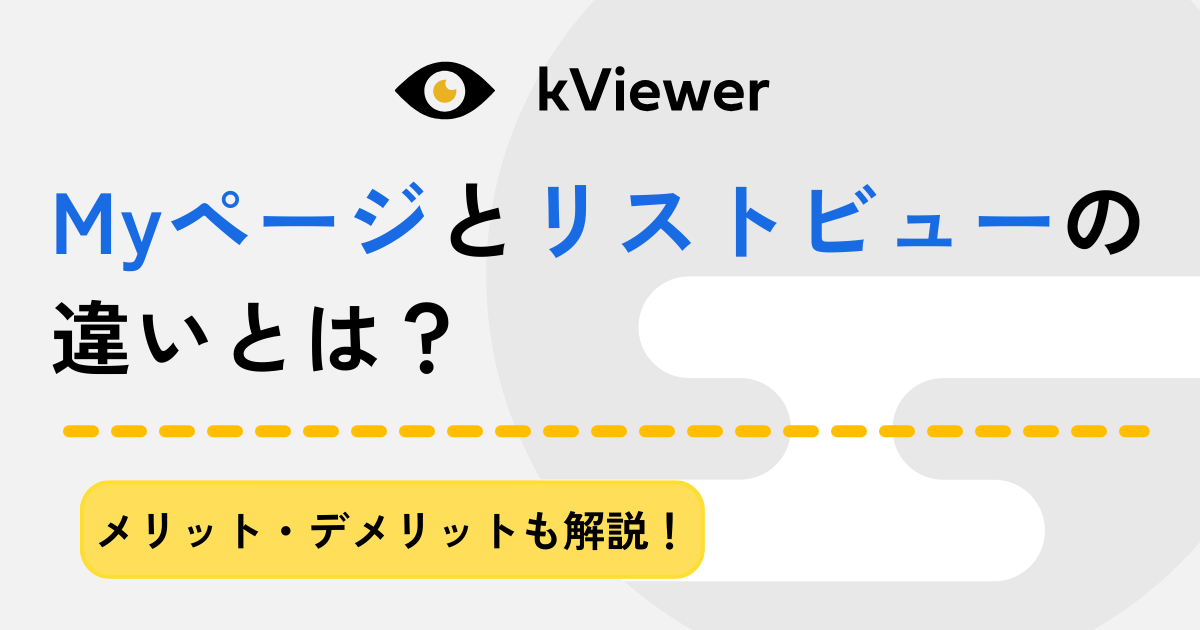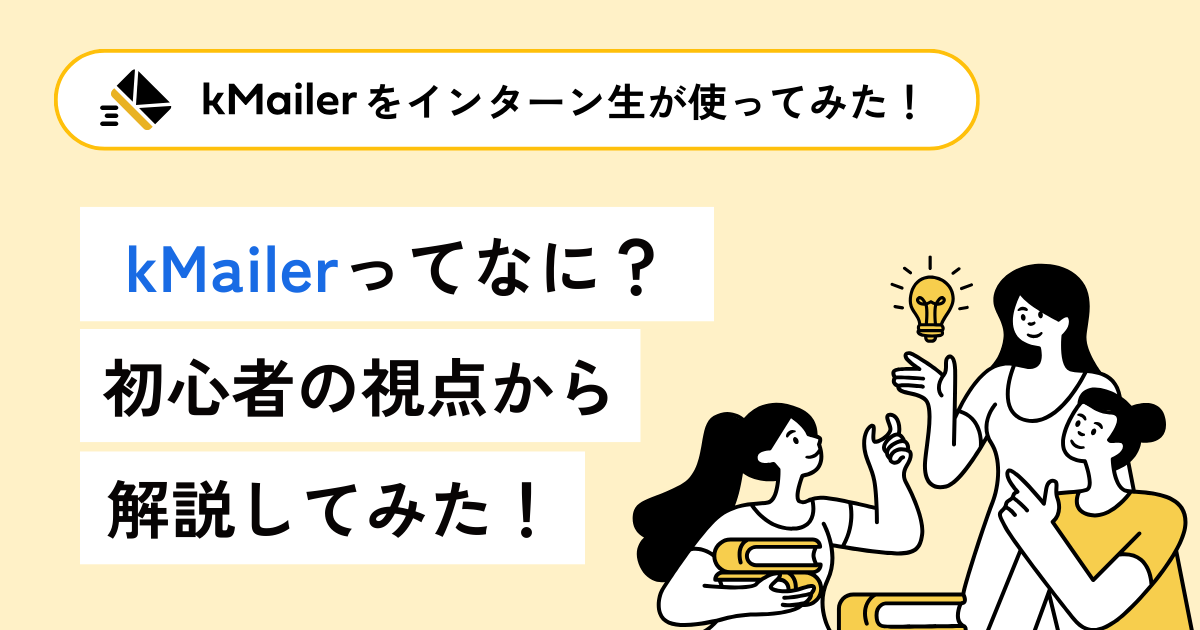kintoneを活用したSFAでできることや導入事例、便利なプラグインを紹介

直接的に売上、利益を生み出す営業部門にとって、個々の案件がどうなっているか、目標に対して現在の達成状況はどのくらいになっているか、気になりますよね。こうした情報を見える化するなどで営業を支援するITツールがSFAです。 SFAは「Sales Force Automation」の略で、日本語では「営業支援システム」「営業支援ツール」などと呼ばれます。
kintoneは、SFAとしても大きな力を発揮。この記事では、kintoneをSFAとして使った場合にできることや活用事例を紹介します。
目次
kintoneをSFAとして活用するメリット
kintoneをSFAとして活用するメリットは、以下3つです。
- 低コストで始められる
- 必要な機能をカスタマイズできる
- SFAに必要なプラグイン・連携サービスが充実している
低コストで始められる
kintoneは初期費用がかからず、1ユーザーあたり月額料金ライトコースが1000円、スタンダードコースは1800円、ワイドコースは3000円です。
スタンダードコースは最初の30日間が無料お試し期間となっているため、kintoneを導入したものの使われず、費用だけかかったという事態を避けられます。 また、kintoneの契約は1か月単位です。そのため、kintoneは合わないと思っても利用した以上のお金がかからずすぐにやめられるメリットもあります。
必要な機能をカスタマイズできる
SFAの機能に特化したツールの場合、必要のない機能があったり、機能が豊富すぎて使いこなせていなかったりすることも少なくありません。 しかし、kintoneをSFAとして使うならば、使いたい機能や予算から先に考え、それに合ったコースやプラグインを選べます。
また、後から「この機能が欲しい」と思った場合も、その都度プラグインを導入することで、使いやすいSFAツールを維持できるでしょう。
SFAに必要なプラグイン・連携サービスが充実している
SFAに必要な機能として、案件管理、顧客管理、予実管理などが挙げられます。
kintoneは、これらの役割を担うプラグインや連携サービスが数多く存在するため、SFAとして使うのにおすすめです。 また、プラグインや連携サービスは、プログラミングの知識がなくても導入できるため、非エンジニアや情報システム部門がない企業でも利用しやすいのが特徴です。 具体的にどのようなプラグインなどがあるかは、後ほどご紹介します。
kintoneを使ったSFAでできること
kintoneをSFAとして使った場合、何ができるのでしょうか。SFAとして特に求められることの多い、4つの機能に絞って見ていきましょう。
- 案件管理
- 顧客管理
- 営業目標の予実管理
- 帳票作成
案件管理
案件管理は、見込み客の発掘から商談、受注、そして納品までの一連の営業プロセスを効率的に管理する機能です。
kintoneを使えば、案件名、現在のフェーズ(商談中、見積提出済み、受注確定など)、見込み金額、成約率といった情報を簡単に記録・更新できます。 kintoneで案件管理を行う最大のメリットは、リアルタイムでの情報共有と柔軟なカスタマイズ性にあります。
営業担当者が入力した案件情報は即座に共有され、上長や関連部署も案件の進捗状況を常に把握可能。また、自社の営業プロセスに合わせて項目を自由に設定できるため、「どの案件がどのフェーズにあるのか」「今月の見込み受注額はいくらか」といった情報を視覚的に把握できます。
顧客管理
顧客管理は、見込み客や既存顧客の情報を一元的に集約・管理する機能です。
具体的には、商談や展示会などで交換した名刺の情報、問い合わせ履歴、過去の取引データなどを蓄積していきます。 顧客管理により、担当者の割り当てや引き継ぎ時の業務負担を軽減できるほか、顧客の購買履歴や興味に合わせて適切な商材を提案できるため、成約率の向上につながります。
kintoneを活用することで、従来のExcel管理から脱却でき、複数人での同時編集やリアルタイム共有が可能です。また、顧客情報の検索性が高まり、データの重複登録や入力ミスも防止できるため、営業活動の効率化と質の向上を同時に実現できます。
営業目標の予実管理
予実管理とは、営業目標として設定した「予算(予)」に対する「実績(実)」の進捗状況を可視化する機能です。これにより、営業チームは目標達成に向けた現在の位置を正確に把握できます。
kintoneでの予実管理では、リアルタイムで数値を更新・共有できるため、営業実績が目標を下回っている場合も早期に発見し、迅速な対策を講じることが可能になります。また、グラフやチャートを活用した直感的な進捗状況の表示や、部門・個人別の実績比較など、柔軟なデータ分析が可能となり、より効果的な営業戦略の立案をサポートします。
帳票作成
帳票管理とは、見積書、請求書、納品書、契約書などの営業活動に必要な書類を一元的に管理する機能です。
kintoneでは「PrintCreator(プリントクリエイター)」などの連携ツールを活用することで、kintone上のデータから必要な帳票を自動生成できます。これにより、書類作成の手間が大幅に削減され、営業スタッフは本来の営業活動に集中できるようになるでしょう。
さらに、電子契約機能を活用すれば、書類作成から契約締結までをデジタルで完結させることが可能になり、紙の保管コストや郵送コストも削減できます。
SFAに役立つサンプルアプリ・プラグイン・連携サービス
ここで、kintoneにSFAの機能を付与できる具体的なサンプルアプリ、プラグイン、連携サービスを紹介します。どのプロダクトが自社の環境で使えそうか、ぜひご確認ください。
DataCollect
参照元:DataCollect|Toyokumo kintoneApp
DataCollectはトヨクモが開発した連携サービスで、SFA運用において特に重要な「データの自動集計・分析」を強化します。kintone内の複数アプリに分散している営業データをExcel感覚で集約・分析できるため、営業活動の可視化に最適です。
例えば、複数の営業部署がそれぞれ異なる予実管理アプリを使用している場合でも、DataCollectを活用すれば全部署の実績を一元的に把握可能。さらに、案件データの変更をトリガーにリアルタイムで集計が更新されるため、常に最新の営業状況を確認できます。
SUMやIF、AVERAGEなどの関数も使えるため、「売上予測」や「営業パフォーマンス分析」などSFAに不可欠な機能を手軽に実現できるでしょう。
PrintCreator
参照元:PrintCreator|Toyokumo kintoneApp
PrintCreatorは、SFAツールとしてkintoneを活用する際に特に重宝する書類作成連携サービスです。営業活動において必須となる見積書、請求書、契約書などの書類作成から電子契約までを一元管理できます。
現在使用している書類のPDFデータをアップロードし、マウス操作だけで簡単にレイアウトを調整できるため、営業担当者の業務効率が大幅に向上。 また、電子署名法に対応した電子契約機能により、見積書作成から契約締結までをデジタルで完結させることが可能です。さらに案件ステータスの更新をトリガーとした書類の自動出力機能も備えており、案件管理と連携した見積書作成や受注確定時の契約書発行など、SFAの効率化に直結する機能が充実しています。
kintoneをSFAとして活用する場合、PrintCreatorの導入により営業プロセス全体のペーパーレス化と効率化を実現できるでしょう。
営業支援パック
参照元:営業支援パック|kintone
営業支援パックは、kintoneが提供する営業活動に特化したサンプルアプリパックです。顧客管理、案件管理、活動履歴の3つのアプリで構成され、SFAに必要な基本機能を網羅しています。
各アプリはルックアップや関連レコード一覧などの機能で連携しており、顧客情報と案件状況、営業活動の履歴を一元管理できます。 このパックを導入するだけで、顧客との商談状況の可視化や案件の進捗管理がすぐに始められます。さらに、入力項目のカスタマイズや、グラフ機能、通知・リマインド機能などを追加することで、自社の営業プロセスに合わせたSFAシステムへと発展させることが可能です。
DeepSales
DeepSalesは、AIを搭載したセールス支援をしてくれるkintone連携サービスです。サンレックス社が提供するこのツールは、kintoneと連携して営業活動データを分析し、トップセールスの行動ノウハウに基づいた具体的なアドバイスを提供します。
営業担当者がkintone上の所定フォーマットに報告を入力するだけで、AIが次のアクションを提案。無駄な報告業務を削減し、営業成果の向上と業務引継ぎの自動化を実現します。
sellsee
参照元:sellsee|kintone
sellseeは株式会社ゴートップが提供するSFA特化型のkintoneアプリです。
予実管理や案件管理、顧客情報管理といった基本機能に加え、営業予測(フォーキャスト)に特化した分析機能が強みです。 商談内容を簡単に入力でき、案件の進捗状況を一画面で確認可能。営業活動の履歴も一元管理され、属人化しがちな顧客情報を組織全体で共有できます。
これにより営業担当者は顧客対応に集中でき、管理職は数字管理の負担が軽減され、経営層はリアルタイムな営業情報を確認できるようになるでしょう。
【自社事例】kintoneを使ったSFAの作り方
弊社では、kintoneを使って営業活動を管理しています。実際にkintoneをSFAツール(営業支援システム)としてどのように使っているのかを紹介していきたいと思います。
リードの管理
弊社はプッシュ型の営業ではなくプル型の営業をしています。
サービスや製品に対してお客様が自発的に興味を持ってもらい、自らサイトに訪れたお客様に対して営業をかけます。
その中でも、ある程度興味のあるお客様にターゲットを絞るためMAツール(マーケティングオートメーションツール)を利用しています。
機能に関する資料や他社との比較資料を用意し、HP上で公開しておりますが、こちらの情報を閲覧する際に顧客情報を顧客自ら登録してもらいます。この部分はSATORIというMAツールを利用しています。(古い記事にはなりますが、詳しくはこちらをご覧ください。)
SATORIはkintoneとの連携が可能なので、SATORIのフォームを通して入力した情報が翌日連携しているkintoneアプリに自動的にレコードが追加されます。
あとはkintoneのアプリで管理をしていきます。
SATORIはサイト閲覧やメールの開封などからスコアリングをしてくれるので、このスコアが高い人=興味がある人
ということで、高いスコアの顧客に対して電話でのフォローをし、トライアルしてもらえるようにアプローチをかけていきます。
フォロー内容はコメントに残します。こうすることで仮に折り返しなどの連絡があった場合でも、電話をかけた担当者以外の別のメンバーでも対応が可能です。
問い合わせ管理
なにか製品に対して疑問がある人向けに問い合わせのフォームをHP上に用意しています。
それがこんな感じ。
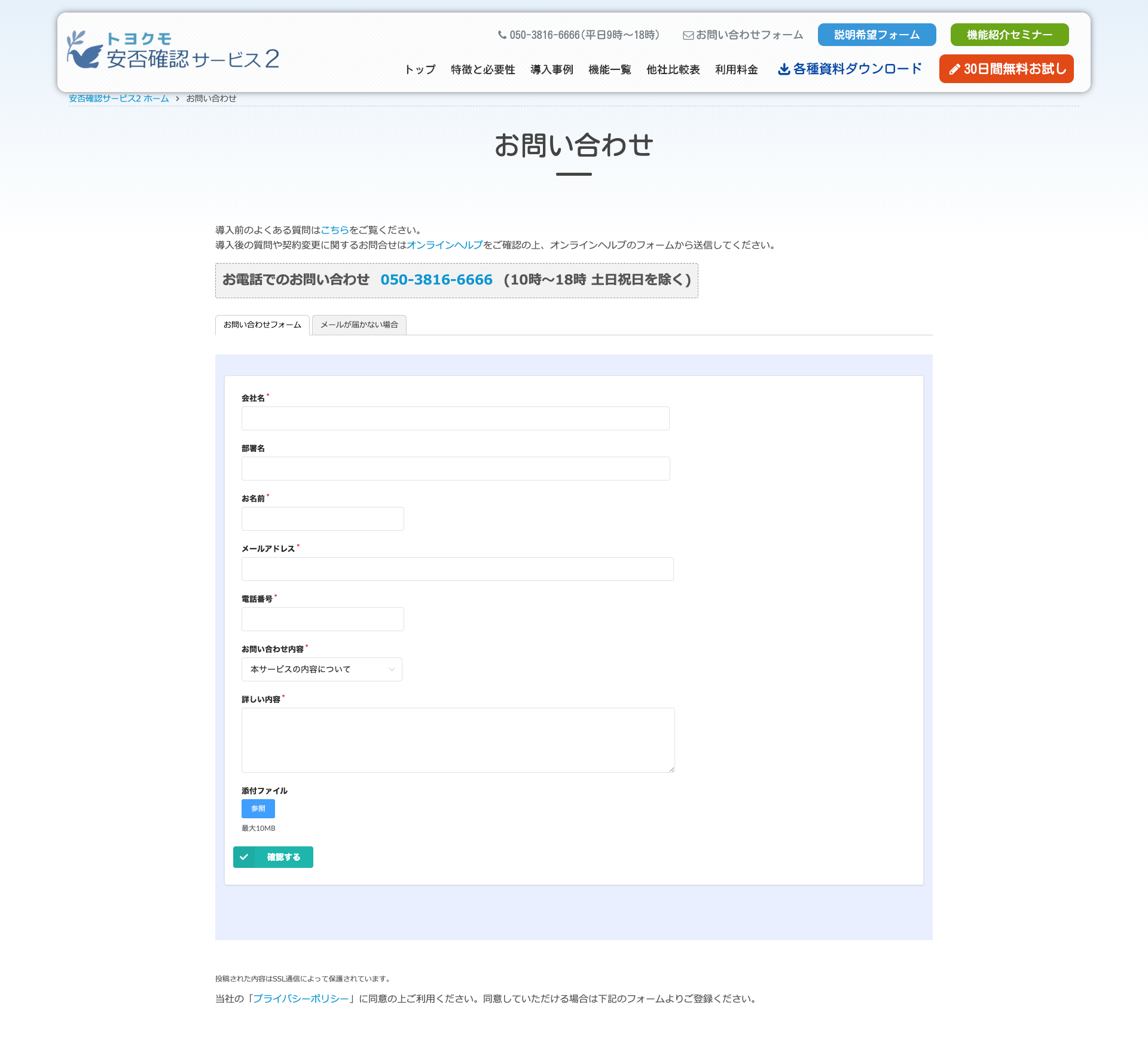 ※実際のページはこちら
※実際のページはこちら
このフォームに関しては、自社製品であるフォームブリッジを使用し、iframeで自社のHPにフォームを埋め込んでいます。
フォームブリッジはkintoneに連携させるwebフォームを作成するサービスです。
このフォームを通して入力された情報はダイレクトにkintoneの問い合わせ管理アプリに登録されます。
問い合わせがあった際には、kintoneアプリ側の設定でアプリの条件通知でレコード追加時に営業部全員に通知が来るように設定しているので、問い合わせフォームを通して、問い合わせがあった際にはkintoneの通知がきます。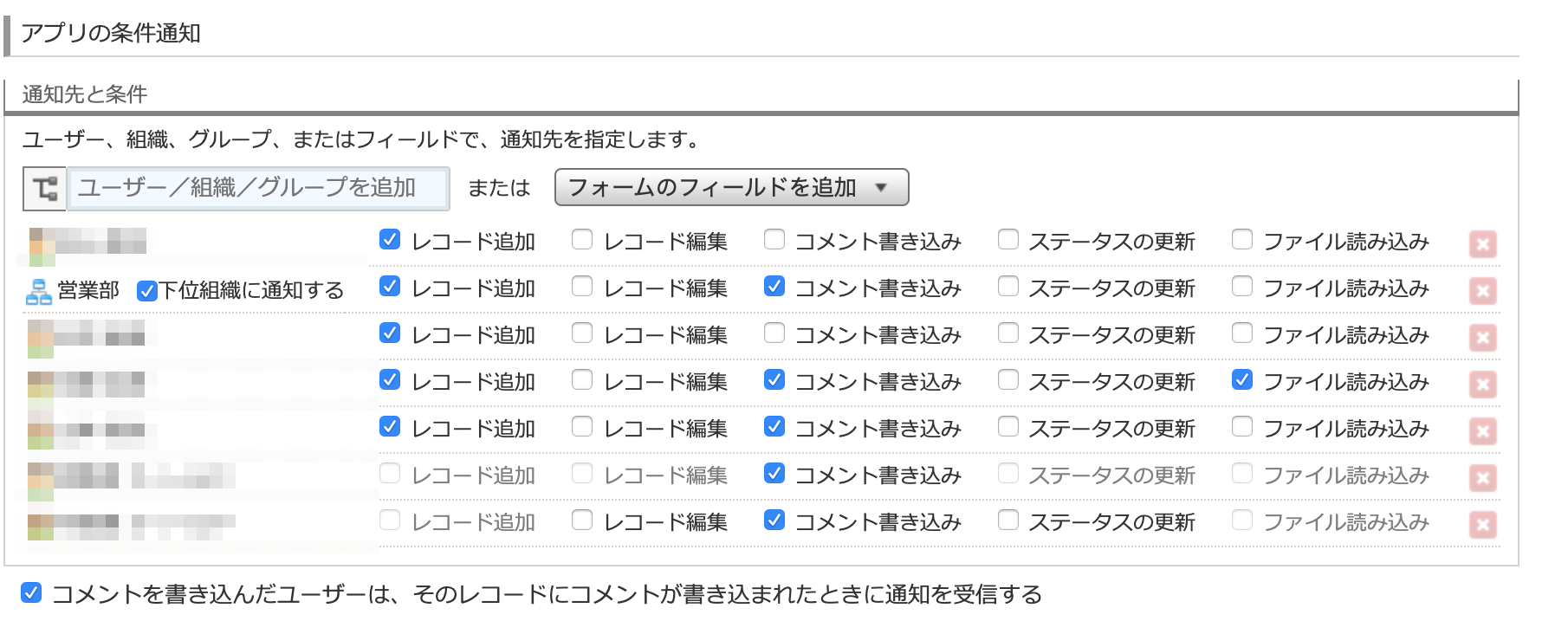
トヨクモではスピードを大事にしているので、この通知を見たらすぐに手の空いているメンバーが問い合わせの対応を開始します。
この時、同じ問い合わせに対して複数人が、同時に対応してしまう可能性が出てきます。
そうなっては時間の無駄になってしまうので、kintoneのプロセス管理機能を使って運用しています。
プロセス自体は非常にシンプルです。
誰かが、対応していることが分かればいいのでステータスは未対応、対応中、対応済の3種類です。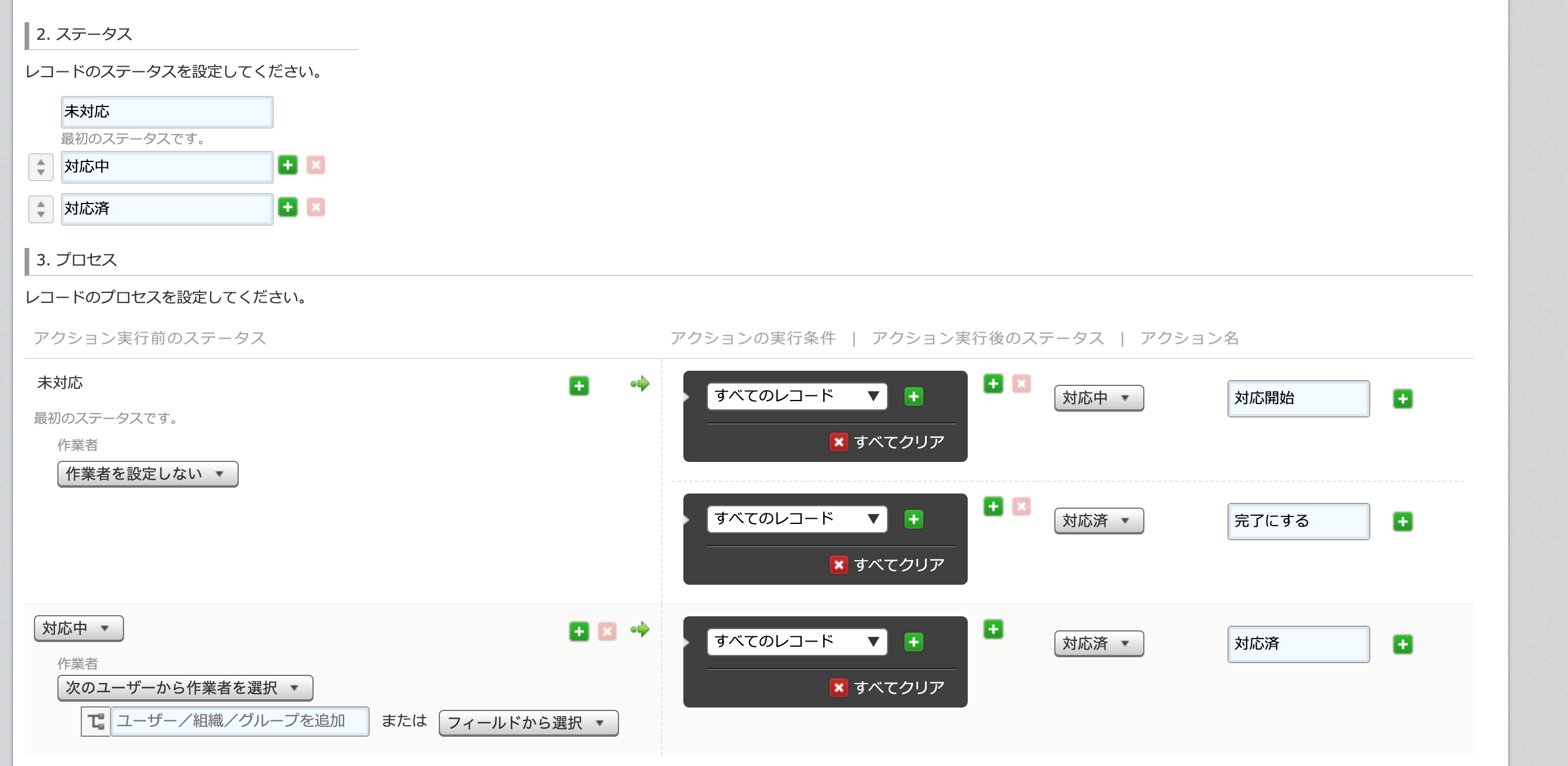
で、レコードの条件通知で対応中ステータスになったら、営業部のメンバーに通知を飛ばします。
これで、対応をするときに対応開始のプロセスを回すことで、対応開始の通知が他のメンバーに届くので、同じ問い合わせに対して同時に対応をするということを防げます。
さて、対応しているユーザーはどうするかというと、この問い合わせアプリはメールワイズと連携しているので、使用するテンプレートを選んで、メールを作成します。
すると、会社名や名前などは自動挿入されるので、あとは問い合わせに関する回答を書いて、メールを送ります。
もし、メール内容が不安な場合は書きかけ保存をして、他のメンバーにチェックしてもらいます。
メールを予約するなどの上のアイコンはkMailerのアイコンですが、問い合わせ回答時には利用していません。
理由としては、kMailerは決まりきった内容を送信するのであればメールワイズと違い対応しているフィールドも多く向いているのですが、問い合わせなどは別の人にメール内容のチェックなどをしてもらう可能性があるため、問い合わせ回答時には、メールワイズを利用しています。
メールワイズとkMailerの違いはこちら
回答を終えたら、回答内容をコピペしてコメントします。こうすることでこの問い合わせに追加の質問がきたとしても共有しているので、他のメンバーでも回答ができます。
あとは最後に、対応済のプロセスを回して完了です。
で、この問い合わせが既存顧客からであればこれで終わりなのですが、新規検討中のお客様の場合、トライアルに繋げるように定期的に追っかけフォローを行います。
そのために、担当者を設定し次回連絡日を設定します。
kintoneのリマインダーの機能を使って、この次回連絡日時になったら担当者に通知を飛ばします。
担当者はこの通知に従ってフォロー電話をしていき、最終的にトライアルまで誘導するという感じです。
ちなみに
フォロー漏れの可能性があるので、次回連絡日の翌日に通知を飛ばして漏れチェックをしています。全員に飛ばすのは鬱陶しいので、担当者を決めその1名に飛ばしています。
あと、問い合わせがきたものの誰も気づかず忘れされる可能性もあるので、問い合わせが入ってから1時間後にまだステータスが未処理のままだったら、漏れチェックの通知を飛ばしています。
これで、基本的に問い合わせの対応が漏れることはありません。
とはいえ、念には念をということで、翌日までにステータスが未対応や対応中だった場合にはもう一度漏れチェックの通知を飛ばして、回答を漏らさないように管理しています。
ちなみにちなみに
先程説明したとおり、回答時にはkMailerではなくメールワイズを使用しているのですが、kMailerはどういう時に使っているのかと言うと、問い合わせ回答後、無事にその問題が解決したかどうか、確認するためのアンケートを送る際に利用しています。
kMailerは予約送信機能があるので、回答が完了したタイミングでメールを予約します。事前設定で翌日に送信するように設定されているので、テンプレートを選んで送信予約をするだけです。
するとこんな内容のメールが届くので、あとはリンクを踏んでフォームにアクセスします。
フォームにアクセスすると、入力項目は一切なくボタンだけ設定されているので、不明点がある場合はこのボタンを押すだけで完了です。
すると、専用のkintoneアプリにレコードが追加されるので、その通知が来たらこちらから連絡をしてどの部分がわからなかったのか連絡して確認し、解決するまでサポートします。
さて、入力項目が一切ないフォームでどうやってユーザーの識別をしているかというと、kMailerとフォームブリッジの連携で実現しています。
今回の場合はフォームには表示されていませんが、裏側でメールアドレスの情報を持っているので、ボタンを押してkintoneに情報が入ってくる際には、アドレスが入った状態でレコードが追加されます。
kMailerはこんな使い方をしています。
セミナー管理
トヨクモでは定期的にセミナーを開催しています。
まずは日程管理。

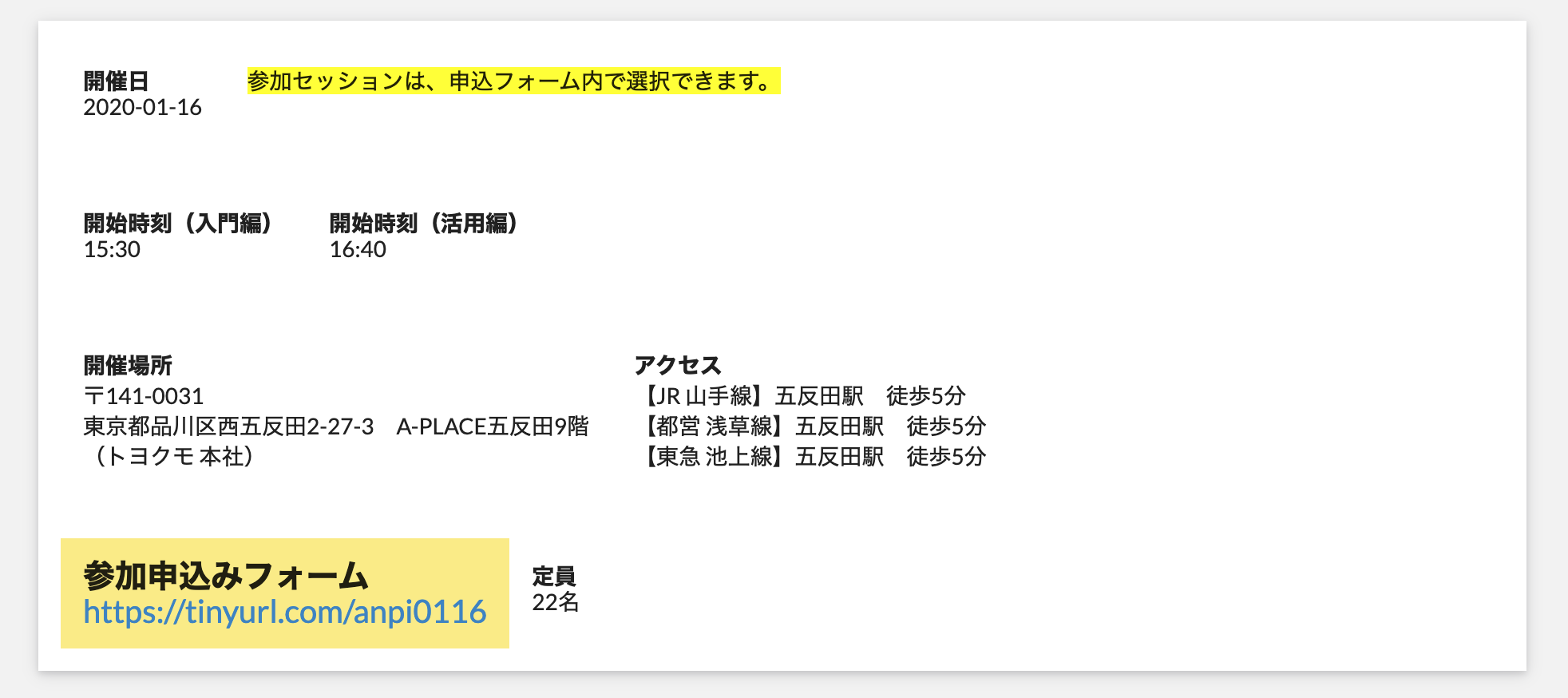 こちらの日程管理についてはkViewerを使っています。
こちらの日程管理についてはkViewerを使っています。
kViewerとはkintoneのアカウントがないユーザーにもkintone内の情報を外部公開できるサービスです。今回は、そのビューをiframeとして問い合わせのフォーム同様に自社HP内に埋め込んでいます。
※実際のセミナーページはこちら。
★現在は新型コロナウイルスの感染対策にテレワークを行っているので、オンラインセミナーの形式でセミナーを開催中です。
テレワークでの営業活動にあたり、弊社で活用しているツールや、円滑に営業活動を行うための運用方法はこちらの記事でご紹介しています。★
で、先程のビューから申し込みページに遷移できるようになっています。
それがこんな感じ。先程の日程画面の参加申込みフォームをクリックすると出てくるページです。
開催日を入力させるというのは手間なので予め開催日を初期値として入力させ、編集不可にしています。(フォームブリッジの標準機能)
あとは、セミナーの場合どうしても会場に入る定員があります。そのため、定員に達したら以下のような画面を出しています。
これは、フォームブリッジのプレミアムコースで利用できる、アクセス制限で実現可能です。
(*カレンダー形式のもっと高度な予約管理システムも作れます。こちらの記事で紹介中です。)
さて、セミナーに関しては開催日が近くなってきたらリマインド兼当日に利用する資料を添付したメールを送っています。
こちらのメールはkMailerを使ってkintone上から参加者に対して一斉配信をしています。
kMailerはレコード単位での個別配信に加え、レコード一覧画面からの一斉配信も可能です。
今回はセミナーの開催日で一覧絞り込みをし、同じ回の参加者に対して、メールを送ります。
kMailerは予めテンプレートを準備できるので、事前に用意したテンプレートを選んで利用するボタンを押します。
すると件名や本文が自動的に挿入されます。あとは確認して送信するだけです。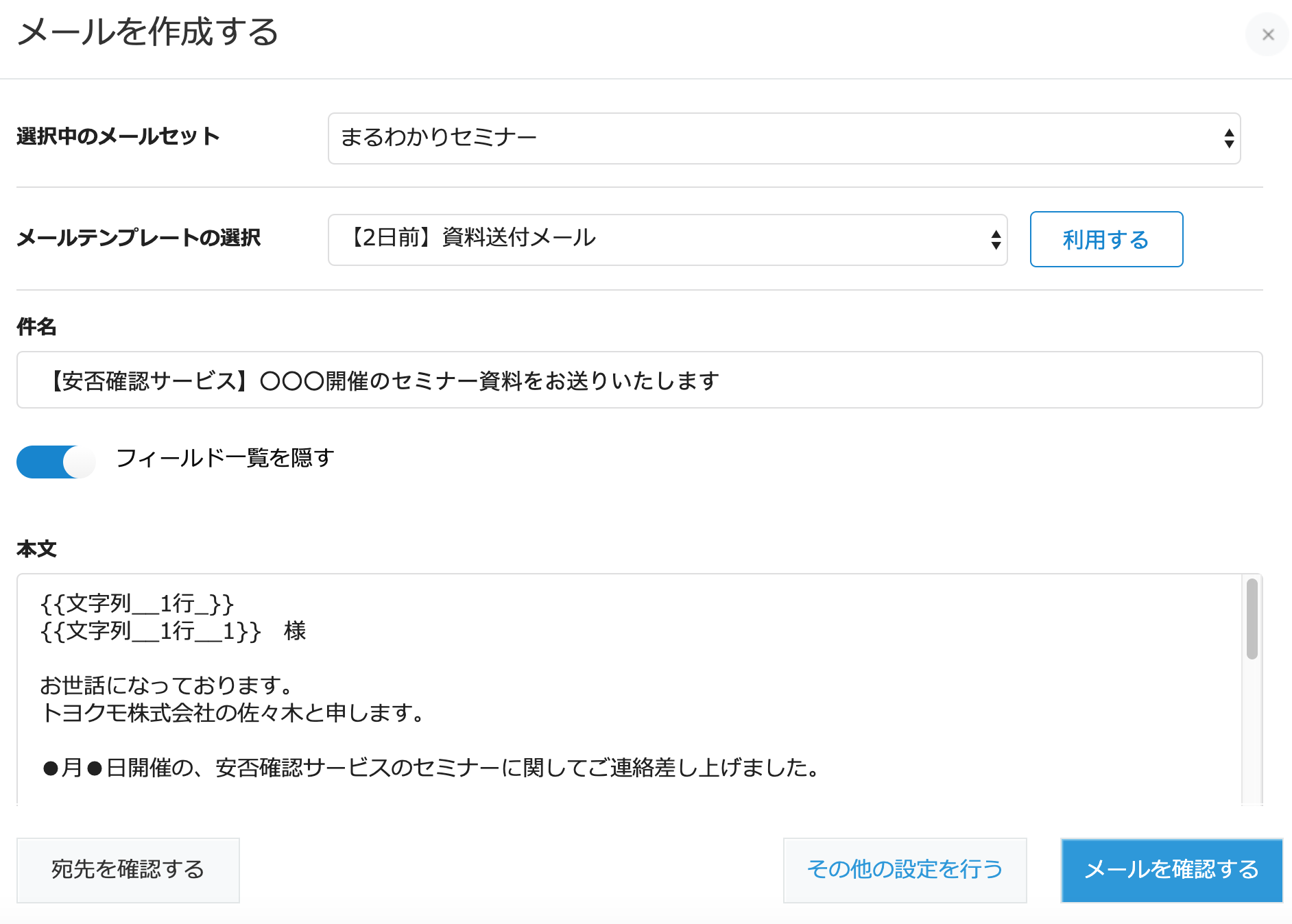
この段階で既に定員に達していて受付が終了していればいいのですが、リマインドメール配信後に申し込みがあった場合、追加で資料をメールで送らなければなりません。
しかし、誰に送って誰に送ったのかわからなくなる可能性があります。
そこで、kMailerのメール送信後、自動でレコード編集をする機能を使います。
この機能を使うことで、一斉配信をすると前日資料送付済みというステータスに自動的に編集します。
こうすることで現在どういう状態なのかがわかります。
こんな形でセミナーの管理をしています。
セミナー終了後のアンケート
セミナー終了後はセミナーのアンケートをとっています。
アンケートの配信方法はもちろんkMailer
アンケートの回答方法はフォームブリッジで作成したフォームです。
ただ、アンケートを取るだけであればこれでいいのですが、セミナー参加者アプリ内で一緒に管理したかったので、kViewerを利用しています。
なぜかというと、kViewerはフォームブリッジと組み合わせることでレコード編集ができるからです。(詳しくはこちら)
とうことで、実はセミナー参加者リストアプリはこんな作りになっていました。
下の方に実はアンケート項目があり、アンケートに答えてくれた場合は、ここに追加させる仕組みになっています。
設定方法は割愛しますが、実際にメールを送るとこんな流れです。
まず開催日で絞り込みを行い、その後メール送信を行います。
で、URLにアクセスするとkViewerのMyページが立ち上がり、あとはフォームにアクセスして回答するだけです。
すると、既にあるレコードが編集されます。
もし、このアンケート内に質問があった際にはこのレコードを確認し、回答します。
回答した内容に関しては、コメントで貼り付け共有します。
トライアルの管理
さて、一番肝心のトライアルです。
トライアルの申込みはフォームブリッジを使います。
流れとしては、問い合わせと変わらないので説明は割愛します。
※実際のフォームはこちら
kintoneアプリ側はどうなっているかということ、こんな構成になっています。
1項目ずつ触れていくとキリがないので触れませんが、定期フォロー時に使う次回連絡日時やトライアルの終了日の管理、確度もA〜Cの3段階で管理しています。
次回連絡日時はもちろんリマインダーの条件通知設定をしているので、その日時になったら担当者に通知がきます。
その通知を見てフォローの連絡をします。
もちろんお客様からの問い合わせやメンバー回答、フォロー時のヒアリング内容に関してはコメントで随時共有しています。
その他にもトライアル期日が近づいてきたら、お客様に案内をします。
期日案内した場合は「期日案内済み」プロセスを回して今現在がどういう状況なのかステータスで管理します。
最後にトライアル終了に関してですが、トライアルの環境は自動的に削除されるわけではなく手動で削除しています。
そのため、トライアル終了日の17時に通知が来るように設定しています。
この通知を見て、担当者は削除作業を行います。
トライアル終了から契約までの管理
もちろんトライアルからそのまま契約になればいいのですが、そうとも限りません。
そのため、まずトライアルが終了したお客様に対してkMailerとフォームブリッジを使ってアンケートを取っています。
kMailerはkintone内のデータが特定の状態になったら自動的にメールを送信する機能があります。
この機能を使って、トライアル終了ステータスになったタイミングでアンケートメールを自動的に送信しています。
こうすることで、トライアルが終了した都度手動で配信する手間を自動化することで業務を簡略化しています。
アンケートに関しては、何度も触れているようにフォームブリッジを利用しているので、詳しい説明は割愛します。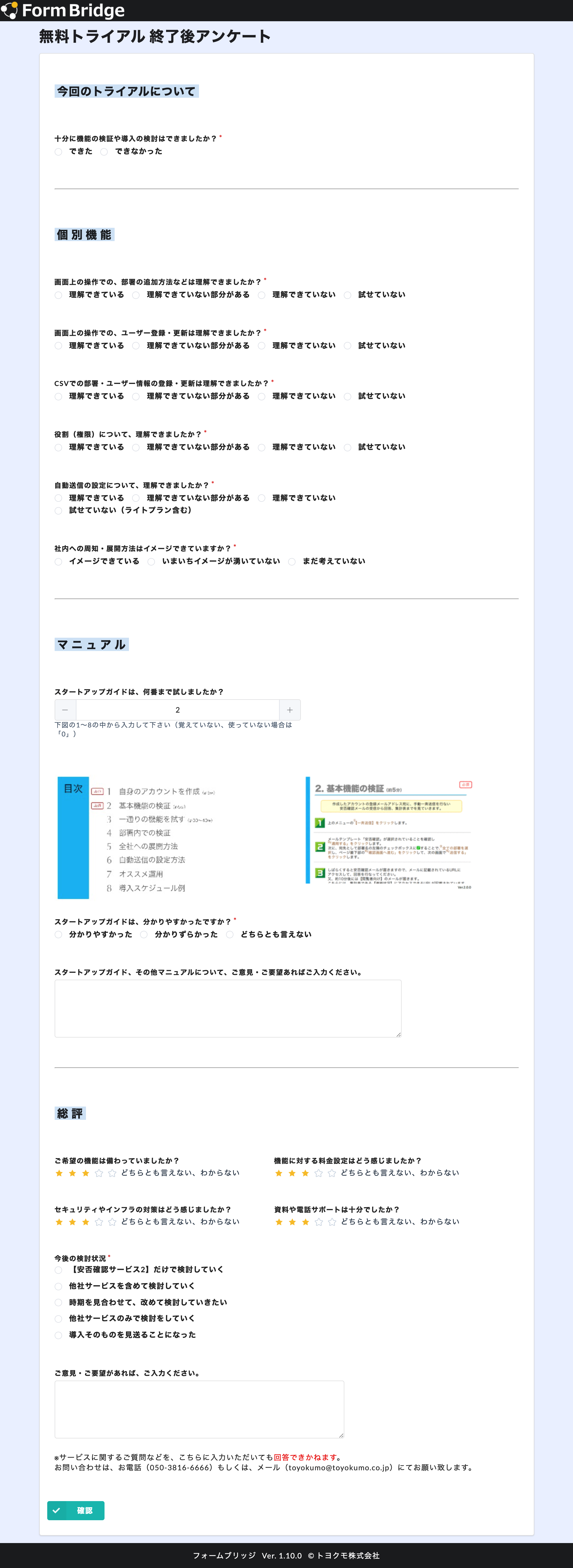
このアンケートで実際トライアルはできたのか、躓いた点はなかったか、現在の検討の状況など記載してくれているのでアンケートに答えてくれたお客様には、こちらの情報をもとに終了後のフォローを行っていきます。
アンケートに答えてくれていない場合でも、ただ放置するわけにも行かないので次回連絡日時を使って、定期的にフォローをし、状況を聞き出します。
聞き出した情報をもとに、他社と比較中であれば他社比較表を案内したり、社内展開用の資料が必要そうであれば、簡単なフォーマットを案内し、少しでも多くのお客様に契約していただけるようにフォローをしています。
kintoneを使ったSFA事例
実際にkintoneをSFAとして使っている企業の事例を見てみましょう。4つの会社の事例を紹介します。
- アイホン株式会社
- 株式会社メック
- 株式会社スギタプリディア
- 株式会社西武ライオンズ
アイホン株式会社
アイホン株式会社では、kintoneをSFAツールとして導入し、営業活動の効率化に成功しています。当初は顧客とのやり取りの履歴や資料が社内で共有されておらず、異動時の引き継ぎが大きな課題でした。
2016年にkintoneを導入したものの、マンション・病院・高齢者施設など異なる市場ごとに別々の案件管理アプリを構築したため、複数市場を担当する地方営業の負担が増大。さらに項目が膨大になり「アプリのために仕事をしている」という不満が生まれました。
そこで1万件以上のレコードを分析し項目を簡素化、プラグインを活用して案件情報と活動履歴を一画面に表示、さらに複数アプリを統合することで改善に成功。結果として、営業情報の共有が円滑になり、適切な顧客対応と意思決定の迅速化を実現しています。
株式会社メック
株式会社メックは、医学部生向け予備校や医師国家試験対策教材の販売を行う企業で、以前はSalesforceを商談管理システムとして使用していました。しかし入力の煩雑さが営業担当者の負担となり、コストに見合う効果が得られないという課題を抱えていました。
そこで2014年に10分の1のコストで利用できるkintoneへの移行を決定し、わずか1ヶ月という短期間で商談管理、顧客管理、日報などの運用を開始。入力がシンプルになったことで現場の負担が軽減され、スマートフォンからのアクセスやコメント機能によって日々の報告・相談もスムーズになりました。また、自社でのカスタマイズが容易になり、システム部門が主体的に運用できるようになったことも大きな利点です。
株式会社スギタプリディア
株式会社スギタプリディアは、集客促進を目的とした印刷物の企画・制作を手がける企業で、従来は営業担当者が顧客情報を個人で管理し、PC・手帳・紙などバラバラな状態だったため、有効な顧客情報が埋もれてしまう課題を抱えていました。
この属人的な営業体制を改善するため、kintoneをSFAツールとして導入。顧客情報、案件詳細、活動履歴、単価情報などを一元管理できるシステムを構築しました。
導入後は組織的に案件状況を把握できるようになり、月々の新規受注件数が導入前の2倍以上に増加。若手営業スタッフのスキル向上にも貢献し、顧客への適切なフォローや引き継ぎも短時間で正確に行えるようになりました。
株式会社西武ライオンズ
株式会社西武ライオンズは、埼玉県所沢市を本拠地とするプロ野球球団で、2013年にkintoneをSFAとして導入しました。
導入前は顧客情報や案件情報が営業担当者個人のExcelファイルで管理されており、情報共有や引き継ぎに大きな課題を抱えていました。特に若手中心の営業部では、商談履歴の蓄積不足や営業ノウハウの共有が不十分だったため、「自分たちでカスタマイズできる」システムを求めていました。
kintone導入後は、顧客情報、担当者情報、案件管理、請求管理などの情報を一元化。営業担当者はタブレットやスマートフォンからもアクセスでき、情報更新の手間や抜け漏れが減少しました。また、顧客のキーマン情報や細かい営業情報も蓄積できるようになり、担当者の異動時の情報ロスが大幅に削減されました。
kintoneをより便利に使うならToyokumo kintoneApp
kintoneをより便利に使うためにおすすめしたいのが、トヨクモ株式会社が提供するkintone連携サービス「Toyokumo kintoneApp」です。 kintoneの基本機能では実現が難しいことも、トヨクモの連携サービスであればさらに便利に活用することができます。
Toyokumo kintoneAppでは、以下6つのサービスが提供されています。
| FormBridge | kintoneへデータが自動で保存されていくwebフォームを作成できる |
| PrintCreator | kintoneアプリのデータをPDFで出力できる |
| kViewer | kintoneライセンスがない人に、kintoneアプリのデータを共有できる |
| kMailer | kintoneアプリのデータを引用してメール送信できる |
| DataCollect | 複数のkintoneアプリに登録されたデータを集計できる |
| kBackup | kintoneアプリに登録されたデータを安全にバックアップする |
ここからは、Toyokumo kintoneAppの各サービスについて紹介します。
FormBridge
FormBridge(フォームブリッジ)は、kintoneアカウントがない人でもkintoneに直接データを保存できるWebフォーム作成サービスです。 kintoneの基本機能における「ライセンスを持たないユーザーは情報を登録できない」という問題を解消できます。 また、FormBridgeで作成したフォームは、kintoneに直接データが保存されるため、転記の必要がなく、業務効率化や入力ミス・漏れの削減ができるのがメリットです。
kViewer
kViewer(ケイビューワー)は、kintone内の情報を手間なく外部に公開できる連携サービスです。kintoneアカウントを持たないユーザーにも簡単にkintone内の情報を公開できます。 kintoneの情報を共有する際にわざわざデータを移し替える手間もなく、グラフなどの数値情報もそのまま外部に公開することが可能です。 公開範囲を設定することもできるので、社外秘の情報が漏洩するリスクを抑えつつ、社外の人に資料やデータを気軽に共有できるようになります。
kMailer
kMailer(ケイメーラー)は、kintone上で管理しているメールアドレス宛に、kintone内のデータを自動引用したメールを自動・手動・予約で送れるサービスです。 kintoneで管理している顧客に向けて一斉送信や、kintoneからのテキスト引用などを行ったり、誰にいつどんなメールを送信したかなどのログを確認することもできます。 普段社内で使っているメールアドレスからメールを送信するため、新たにメールサーバーやメールアドレスを用意する必要はありません。 誰に、いつ、どんなメールを送信したか、受信者がいつ資料をダウンロードしたかなどの情報をログとして確認することもできます。
PrintCreator
PrintCreator(プリントクリエイター)は、kintoneに登録されている社名や金額などの情報を活用して、マウスのみで簡単に書類が作成できる書類出力サービスです。 現在使用している見積書や請求書などをPDFファイルでPrintCreatorにアップロードすれば、マウス操作のみで簡単に書類を作成できます。 kintoneアプリの複数レコードを一括で出力できるので、複数社の請求書や月報を簡単に印刷できるのもメリットです。
DataCollect
DataCollect(データコレクト)は、関数を利用した計算や複数アプリ間の収集・計算・加工を可能にし、kintoneが苦手とする予実管理や在庫引き当てを実現できるサービスです。 Excelと同じ感覚で複数のアプリから情報の集計や計算が可能で、スケジュール設定による自動実行やリアルタイム更新などにも対応しています。 事前に設定しておけば、手動で操作することなく情報を自動で収集・計算できるので、情報の集計漏れや更新忘れを防げます。
kBackup
kBackup(ケイバックアップ)は、kintoneアプリに登録したデータが消えてしまった際に備えて、kintone内のデータを別環境にバックアップできるサービスです。 kintoneの基本機能では、kintone上のすべてのデータを一括でバックアップすることはできません。kBackupを利用することで、誤って必要なアプリを削除してしまったり、スペースが復旧できなくなったという事態を防げます。 また、大切な顧客情報や添付ファイルのバックアップにも対応しています。
まとめ:Toyokumo kintoneAppでkintoneをより便利に活用しよう
「kintoneをより便利に使いたい」「kintoneを活用する幅を増やしたい」とお考えの方は、kintone連携サービス「Toyokumo kintoneApp」の利用がおすすめです。 トヨクモのkintone連携サービスは1万3千契約を突破し、サイボウズのオフィシャルパートナー評価制度においても全製品で受賞と、実績と使いやすさに定評があります。 トヨクモ連携サービスを導入することで、紙の書類を介さず、直接データの書き込みや管理が行えるため、職員の負担軽減や業務効率改善が図れるでしょう。
| FormBridge | kintoneへデータが自動で保存されていくwebフォームを作成できる |
| PrintCreator | kintoneアプリのデータをPDFで出力できる |
| kViewer | kintoneライセンスがない人に、kintoneアプリのデータを共有できる |
| kMailer | kintoneアプリのデータを引用してメール送信できる |
| DataCollect | 複数のkintoneアプリに登録されたデータを集計できる |
| kBackup | kintoneアプリに登録されたデータを安全にバックアップする |
悩みややりたいことに合わせて最適な機能を追加できるので、kintoneと一緒に使いたい便利なサービスをお探しの場合は、30日間無料お試しからぜひ実際の使用感を体感した上でご検討ください。